Editörler: Kedit vs. ve En Önemlisi: vi 04
|
|
|
- Hazan Bahadır
- 7 yıl önce
- İzleme sayısı:
Transkript
1 Editörler: Kedit vs. ve En Önemlisi: vi 04 vi: Visual Editor vi Bir Kelime fllemci De ildir! Be enseniz de Be enmeseniz de, vi Ö renmelisiniz! Dosya Açmak / Yaratmak vi Editörünün Durum lar gvim LINUX iflletim sistemiyle birlikte kullan labilecek pek çok editör vard r. Bunlar KDE, GNOME gibi masa üstü yöneticileri alt nda kullan labilecek grafik arabirimli editörler ve grafik olmayan ekranlarda kullan labilecek konsol editörleridir. KDE ile beraber yüklenen dosya editörlerini KDE Menüsü More Applications Editors alt nda bulabilirsiniz. 183
2 Kim Korkar LINUX tan? Bunlar deneyip zevkinize uygun birini seçebilirsiniz. Bu menüdeki grafik kullan c arabirimli (GUI) editörlerin kullan m son derece kolayd r. Konsol editörlerine gelince durum biraz de iflir. Bunlar grafik ekranlar daha bilgisayar dünyas nda ortaya ç kmadan yaz lm fl editörler olup her türlü bilgisayar terminalinde çal flacak flekilde gelifltirilmifltir. fiimdi diyeceksiniz ki grafik ekran olmayan bilgisayar m kald ki? Kald tabii.. Kalmaya da devam edecek gibi görünüyor. Niye bilgisayar denince yaln zca PC akl n za geliyor? Hiç ekran olmayan bilgisayarlar bile var. Bu nedenle konsol editörleri hala profesyonel bilgisayarc lar n; daha do rusu UNIX cilerin eli aya d r. Konsol editörleri aras nda en çok sevilenler pico, emacs ve vi editörleridir. Bunlar aras nda tüm UNIX uyarlamalar nda standart olan vi editörüdür. Bu nedenle UNIX dünyas na ad m n atan herkesin vi ö renmesi oldukça önemlidir. 184
3 Editörler: Kedit vs. ve En Önemlisi: vi vi: Visual Editor vi Bir Kelime fllemci De ildir! vi bir editördür! Yaln zca basit metin dosyalar üzerinde kullan ld nda ifle yarar. Font, kal n yaz, italik yaz gibi kavramlar vi da yoktur. Yani mektuplar n z, hele tekliflerinizi ve raporlar n z vi ile yazmaya çal flmak anlams z olacakt r. Bu gibi ifller için OpenOffice, KOffice gibi yaz l mlar daha uygundur. E er kelime ifllemci gereksiniminiz bilimsel makalelere yönelik ve özellikle matematiksel sembollerle doluysa o zaman TeX, LaTeX, Lyx üçlüsünü ö renmenizi öneririz. Düzleme çizilebilecek ve yaz labilecek her türlü dökuman uluslararas standartlarda gelifltirebilirsiniz. Be enseniz de Be enmeseniz de, vi Ö renmelisiniz! vi UNIX dünyas n n standart editörüdür. UNIX veya herhangi bir türeviyle çal flan her bilgisayarda bulunur. vi ile ilk karfl laflan kullan c lar genellikle bu ne ya.. diye tepki gösteriyorlar. Bunlar aras nda sab rl olanlar bir süre sonra vi kullanmayanlara hayretle bakmaya bafll yorlar. Çok güçlü bir editör olmas na ra men bu kitapta vi hakk ndaki herfleyi anlatmayaca z. Zaten pek anlatamay z da.. vi için ayr - ca bir kitap yazmak gerekir. Önce temel editör ifllemlerinden bafllayal m isterseniz
4 Kim Korkar LINUX tan? Dosya Açmak / Yaratmak Bir dosyay düzenlemek üzere açmak için vi dosya-adı komutunu verebilirsiniz. Örne in vi /etc/bashrc komutunu verdi inizde karfl n za gibi bir ekran gelecektir. Ekran n sol alt taraf nda düzenlenen (edit edilen) dosyan n ad, yaln zca okuma için ([readonly]) aç ld, sat r say s ve kaç byte uzunlu unda oldu- u belirecektir. Bu örnekte /etc/bashrc dosyas n n yaln zca okuma için aç lmas n n nedeni root kullan c d fl ndakilerin bu dosya üzerinde yazma yetkisi olmamas ndand r. 186
5 Editörler: Kedit vs. ve En Önemlisi: vi E er vi komutuna parametre olarak verdi iniz dosya diskte yoksa, yeni ve bofl bir dosya yarat larak karfl n za ekran gelecektir. Bu ekrandaki ~ iflaretleri, bofl sat rlar ile olmayan sat rlar kar flmas n diye görüntülenir. vi Editörünün Durum lar vi editörü herhangi bir anda iki durumdan birindedir: 1. Ekleme durumu 2. Komut durumu Ekleme Durumu nda, klavyeden bast n z herfley imlecin bulundu u noktadan bafllayarak dosyaya eklenecektir. Komut Durumu nda klavyeden bast n z herfley bir vi komutu olarak de- erlendirilecektir. vi editörünü ekleme durumuna sokmak için i tufluna (küçük i: insert) bir kez basman z yeterlidir. Ekleme durumundan komut durumuna geçmek için ise Esc tufluna bir kez basman z gerekmektedir. Esc tufluna birden fazla kez basman z bir fley de- ifltirmeyecektir. Yani komut durumundayken Esc tufluna basarsan z gene komut durumunda kal rs n z. 187
6 Kim Korkar LINUX tan? vi ekleme durumundayken (insert mode) ekran n sol alt taraf nda -- INSERT -- iflaretini görürsünüz. Sa tarafta ise dosyan n kaç nc sat r nda ve o sat r n hangi yatay pozisyonunda oldu unuzu izleyebilirsiniz. Ekleme Durumu Dosyan z ekleme durumundayken (bu duruma geçmek için bir kez i tufluna basmal s n z) birkaç sat r veri giriniz. Sat rlar n sonuna geldi inizde Enter tufluyla sat r bafl yapabilirsiniz. 188 Komut Durumu Dosyay kaydetmek için yani editöre kaydet (write) komutunu verebilmek için ekleme durumundan (hat rlarsan z en baflta bir küçük i harfi ile bu duruma geçmifltiniz) ç k p komut durumuna geçmeniz gerekecektir. Ekleme durumundan ç kmak için bir kez Esc tufluna basman z yeterlidir. (Fazla Esc basman n bir zarar olmaz. Sisteminiz her fazla bas fl için bir kez düdük çalacakt r; o kadar.) Ekranda komut durumunda bulundu unuza iliflkin bir iflaret aramay n. Yoktur! Ekleme durumunda olmaman z komut durumunda oldu unuzu gösterir. Ancak, hangi durumda bulundu unuzdan emin olmak istiyorsan z, bir kez Esc tufluna bas p komut durumunda olmay garantileyebilirsiniz.
7 Editörler: Kedit vs. ve En Önemlisi: vi Tekrar deneme çal flman za dönersek; son bast n z Esc tuflundan ötürü komut durumunda bulundu unuzu biliyorsunuz. Diske yazma komutu vermek amac yla : (iki nokta üst üste) tufluna bast n zda, imleç ekran n en alt sol köflesine inecek, bast n z : karakterini burada gösterecek ve komut bekleyecektir. Komut olarak w harfini girip [w (write) komutu] Enter tufluna bas n z. Dosyay kaydetme iflleminin baflar l oldu unu flu mesajdan anlayabilirsiniz: yeni_dosya [New] 13L, 511C written vi editörüyle ifliniz bitti inde komut durumundayken : tufluna bas p q komutunu verebilirsiniz. Dosyada henüz kaydedilmemifl de ifliklikler varsa vi sizi uyaracakt r. Yapt n z de iflikliklerden vazgeçtiyseniz, dosyay kaydetmeden ç kmak için q! komutunu vermelisiniz. q (quit) komutundan ötürü, vi dan tamamen ç km fl ve LINUX kabu unuza dönmüfl olmal s n z. fiimdi dosya isimlerini listeleme komutuyla bu yeni yaratt n z dosyan n ad n görebilmelisiniz. ( pucu: ls komutu.) Dosya Açarken Karfl laflabilece iniz Sorunlar Diskte bulundu unu bildi iniz bir dosya ad vermifl olman za ra men, ekran n en alt nda [New File] mesaj n görebilirsiniz. Bu durumda büyük olas - l kla ya dosyan n ad n yanl fl yazm fls n zd r ya da o dosya belirtti iniz dizin- 189
8 Kim Korkar LINUX tan? de de ildir. E er dizin belirtmediyseniz o dosya çal flma dizininizde de olmayabilir. Bir baflka olas l k da, dosya ad n yazarken büyük harf-küçük harf konusuna dikkat etmemifl olabilirsiniz; hat rlarsan z LINUX iflletim sisteminde deneme ile Deneme farkl dosya adlar d r! Afla daki mesajlardan birini görürseniz: [Read Only] File is Read only Permission denied veya veya söz konusu dosyaya ya da bulundu u dizine yazma yetkiniz yok demektir. Normal olarak yapabilece iniz bir fley olmad ndan vi seans n bir an önce durdurup, dosyan n sahibi ile görüflmeniz ya da uygun bir kullan c kimli ine bürünmeniz gerekmektedir. File System full mesaj n görürseniz, çal flt n z disk ya da kotan z dolmufl demektir; gereksiz dosyalar silerek yer açman z gerekmektedir. UNIX iflletim sisteminde, kullan c lar n disklerde kullanabilecekleri alanlar n toplam büyüklü ünü s n rlama (kota koyma) olana vard r. Böyle bir s - n rlaman n olup olmayaca na, olacaksa her kullan c için kotan n kaç megabyte olaca na sistem yöneticisi karar verir. Kullan c lar kotalar n doldurduklar nda bir mesajla uyar l r ve genellikle kotalar n biraz aflmalar na izin verilir; ancak birkaç gün içinde tekrar kota limitlerinin alt na inmezlerse, sistem daha fazla yeni dosya yaratmalar na veya eski dosyalar n büyütmelerine izin vermeyecektir. 190 vi editörü, terminal penceresinin tamam n kullanan tam-ekran (full screen) bir editördür. Bu nedenle temel ifllevler için en iyi hakim olunmas gereken komutlar, imleci ekranda dolaflt rma komutlar d r. mleç Dolaflt rma Komutlar Bu komutlar n verilmesi s ras nda, editör komut konumunda bulunmal d r. (Yani editör yeni bafllat lm fl olmal veya ekleme konumundan ç kmak için Esc tufluna bas lm fl olmal d r. Hat rlayacaks n z, fazla Esc basman n bir zarar yoktu; dolay s yla bulundu unuz konumla ilgili bir flüpheniz varsa, komut durumuna geçmek için hiç çekinmeden Esc tufluna bas n z.)
9 Editörler: Kedit vs. ve En Önemlisi: vi Normal koflullarda imleci ekranda dolaflt rmak için klavyedeki ok tufllar n kullanabilirsiniz. Ama UNIX dünyas nda ne zaman nas l bir terminal veya terminal emülasyon program kullanaca n z belli olmaz; bu nedenle ok tufllar bulunmayan bir terminali kullan rken gerekebilecek imleç dolaflt rma komutlar ndan söz etmekte yarar var: vi mleç Yönlendirme Komutlar Tufl mleç Hareket Yönü Oklar... h j k l Sola bir karakter. Afla bir sat r. Yukar bir sat r. Sa a bir karakter. (Küçük L harfi) Tabii bu arada Return (veya Enter) tuflu ile BackSpace tuflunun da s ras yla sat rbafl ve bir geri anlam na geldi ini hat rlatmakta fayda var. Birçok vi komutu gibi, imleç hareket komutlar n n da bafl na bir say koyarak, bu say kadar sa a, sola, afla ve yukar hareket sa lanabilir. 3h 2k 3 karakter sola. 2 sat r yukar, gibi. Birerli ad mlar d fl nda hareket sa layan ve çok kullan lan imleç dolaflt rma komutlar ndan baz lar ysa: 0 (S f r) mlecin bulundu u sat r n bafl na. $ mlecin bulundu u sat r n sonuna. w b Bir sonraki sözcü ün bafl na. Sözcü ün bafl na. (Ya da bir önceki sözcü ün bafl na) 191
10 Kim Korkar LINUX tan? Ekleme Komutlar Editör kullan rken en çok yap lan ifllerden biri, eski bir metnin bafl na, sonuna ve araya sat r/kelime/harf eklemektir. vi editöründe ekleme konumuna geçmenin yöntemlerinden birini (i komutu) daha önce belirtmifltik. Yine de tekrarlamak istiyoruz: i mlecin, üzerinde bulundu u karakterin hemen solundan bafllayarak, Esc tufluna bas ncaya kadar bas lan her karakteri metne ekler. Varsa, eski metin sa a do ru itelenir. Di er ekleme komutlar : a A mlecin, üzerinde bulundu u karakterin hemen sa ndan bafllayarak, Esc tufluna bas ncaya kadar, bas lan her karakteri metne ekler. Varsa, eski metin sa a do ru itelenir. mlecin, üzerinde bulundu u sat r n sonundan bafllayarak, Esc tufluna bas ncaya kadar, bas lan her karakteri metne ekler. Bu komutlar n büyük veya küçük harflerle verilmesi farkl ve önemlidir. Dikkatli olun. Yaz Silmek Daha önce yaz lm fl metin parçalar n silmek için kullan lan komutlar afla - daki tabloda örnekleriyle özetlenmifl olarak bulacaks n z: Metin Silme Komutlar x 3x dw mlecin üzerinde bulundu u tek karakteri siler. mlecin üzerinde bulundu u karakter dahil, sa a do ru 3 karakter siler. mlecin bulundu u yerden kelime sonuna kadar siler. E er imleç sözcü ün bafl ndaysa, sözcü ü siler. 192
11 Editörler: Kedit vs. ve En Önemlisi: vi 2dw dd 2dd D d$ mlecin bulundu u yerden bafllayarak 2 sözcük siler. mlecin bulundu u sat r siler. mlecin bulundu u sat r dahil, afla do ru iki sat r siler. mlecin bulundu u yerden sat r sonuna kadar siler. (d$ komutuna eflde erdir) Sat r n sonuna kadar siler. (D komutuna eflde erdir) Yanl fll kla Silerseniz... E er hatan z hemen fark ederseniz, u komutuyla (undo) son silme ifllemini geri döndürebilirsiniz. Undo asl nda yaln zca son silme ifllemini de il, son de iflikli i geri döndürür. Undo komutunu U harfiyle (büyük U) verdi inizde en son de ifliklik yap lm fl olan sat rdaki tüm de iflikliklerin hepsi birden geri al n r. Metin Bloklar n n Yerini De ifltirmek vi editörüyle metin bloklar n n yerini de ifltirmek istedi inizde kullanaca - n z yöntem kes-yap flt r yöntemidir. Yerini de ifltirece iniz metin blo unu önce bulundu u yerden, uygun bir komutla (örne in tek sat r için dd komutu gibi) silmeli (kesme ifllemi), daha sonra p komutuyla (put) yeni yerine yap flt rmal s n z. E er yapmak istedi iniz ifllem bir metin blo unu silmekse, kesme iflleminden sonra baflka bir yere yap flt rmaman z yeterlidir. Bu ifllemleri bir örnekle anlatmak daha kolay olacak: Afla daki örnek metindeki, - Rüyalarınız sözcü üyle bafllayan üçüncü sat r en üst sat ra tafl mak istedi inizi varsayal m. Önce imleci bu sat r n üzerine getirmelisiniz. (dd komutuna haz rl k.) 193
12 Kim Korkar LINUX tan? dd komutunu verdi inizde, bu sat r ekrandan kaybolacak ve geçici bir belle e al nacakt r. Daha sonra imleci en üst sat ra ç kar p ard ndan keserek belle e ald n z sat r imlecin bulundu u sat r n üstüne P (büyük p) komutuyla yap flt rabilirsiniz. Küçük p ise bellekteki sat r imlecin bulundu u sat r n alt na yap flt r r. 194
13 Editörler: Kedit vs. ve En Önemlisi: vi Dikkat ederseniz küçük bir bozukluk oldu. Yaz n n estetik bütünlü ünü korumak için Rüyalarınız... sat r n alt ndaki bofl sat rla birlikte tafl - mak gerekiyordu. dd komutuyla tek sat r kesmek yerine 2dd komutuyla iki sat r kesseydik ve P ile bu iki sat r yap flt rsayd k böyle olmayacakt. Neyse çok önemli de il. Oldu art k. fiimdi en kolay birinci sat r n alt na bir bofl sat r eklemek ve 0, 1,... sat r ndan sonraki çift bofl sat rdan birini silmek. Bunu yapmak için imleç birinci sat r n üstündeyken o (küçük o) (open line) komutunu deneyin. mlecin alt na yeni bir bofl sat r eklenecektir. Tekrar Esc tufluyla ekleme durumundan ç k n. Sonra imleci birini silmek istedi iniz çift bofl sat rdan birinin üzerine götürüp dd ile bir sat r kesin ama hiçbir yere yap flt rmay n. Oldu iflte! 195
14 Kim Korkar LINUX tan? sterseniz flimdi de vi komutlar n n birarada kullan lmas yla elde edilebilecek ilginç bir etkiyi gösterelim: Metnin herhangi bir yerinde, x ve p komutlar n peflpefle veya birarada kullan rsan z (xp) imlecin alt ndaki karakterle sa ndaki karakterin yerini de ifltirmifl olursunuz. Lütfen deneyiniz! 196 Metin Bloklar n Kopyalamak vi editörü ile metin bloklar n kopyalamak istedi inizde kullanaca n z yöntem kopyala-yap flt r yöntemidir. Kopyalayaca n z metin blo unu önce bulundu u yerde, y (yank) komutuyla (tüm sat r için yy komutu veya Y gibi) geçici belle e aktarmal ve daha sonra kopyalanaca yere p komutu (put) ile yap flt rmal s n z. Bu ifllemleri de bir örnekle anlatmak daha kolay olacak galiba... Yukar daki örnek metindeki, Rüyalarınız... sözcü üyle ile bafllayan ilk sat r, biraz dikkatli... sözcükleriyle ile bafllayan sat r n alt na kopyalamak istedi inizi varsayal m: Önce imleci ilk sat r n üzerine getirin. Sonra yy komutuyla bu sat r geçici bellek sahas na al n. Ekranda bir de ifliklik olmayacakt r. Daha sonra imleci biraz dikkatli... sat r na indirerek, p (küçük p) komutu ile yeni yerine yap flt r n.
15 Editörler: Kedit vs. ve En Önemlisi: vi Kopyalama ve yer de ifltirmede kullan lan p (küçük p) yap flt rmay imlecin bulundu u sat r n alt na, P (büyük p) ise üstüne yapar. Son Komutu Tekrarlamak Bir nedenle, son de ifliklik komutunuzu baflka yerlerde de tekrarlaman z gerekirse,. (nokta) komutu ile bunu yapabilirsiniz. Metin Eklemenin / De ifltirmenin Birkaç De iflik Yolu Komut durumundayken bas lacak tufllarla baz önemli metin de ifltirme ifllevleri yerine getirilebilir. Bunlar aras nda s kça kullan lanlar afla daki tabloda bulabilirsiniz. Komutlar n hangi ngilizce sözcüklerin k saltmalar oldu unu da ngilizce bilen okurlar n hat rlamalar n kolaylaflt rmak için tabloya ekledik. Baz Önemli Metin De ifltirme Komutlar Komut ngilizcesi Aç klama I Insert (Büyük I) mlecin bulundu u sat r n BAfiINA eklemeye baflla. (Esc e kadar) o Open Line (Küçük o) mlecin bulundu u sat r n ALTINA bir bofl sat r aç ve oraya eklemeye baflla. O Open above (Büyük O) mlecin bulundu u sat r n ÜSTÜNE bir bofl sat r aç ve eklemeye baflla. s Substitute Char mlecin bulundu u yerdeki karakteri sil ve yerine yeni metni eklemeye baflla. (Esc e bas ncaya kadar) S Substitute Line mlecin bulundu u sat r sil ve yerine yeni metni eklemeye baflla. 197
16 Kim Korkar LINUX tan? r Replace Char mlecin bulundu u karakteri bir sonra bas lacak karakterle de ifltir. R Replace Text mlecin bulundu u noktadan itibaren, yeni metni eski metnin üzerine yerlefltir. (Esc e bas ncaya kadar) J Join (Büyük j) mlecin bulundu u sat rla arkas ndaki sat r birlefltir. cw Change Word mlecin bulundu u sözcü ü, yeni girilecek sözcükle de ifltir. Birçok vi komutu, bafl na bir çarpan yerlefltirerek birden fazla kez tekrarlanabilir. (Ayn cebirdeki gibi...) Örne in, sat r silmek için kullan lan dd komutu, 5dd fleklinde verildi inde 5 sat r sil anlam na gelir. Komutlar n bu özelli ini daha önceki örneklerde fark etmifl olmal yd n z. Metnin çinde Dolaflmak fiu ana kadar hep birkaç sat rdan oluflan dosyalarda çal flt k. Hayat her zaman bu kadar kolay de ildir. Özellikle elektronik posta için metin yazarken ya da program gelifltirirken, s k s k metin içinde sayfa sayfa (bir baflka deyiflle ekran ekran) ileri-geri gitmek gerekir. Bu ifllemler için kullan lan komutlar burada k saca bir tablo halinde s ralayaca z. Birer kere denemenizi öneririz. Üzerinde çal flmak için uzun bir dosya haz rlamak yerine, sisteminizin /etc dizinindeki termcap dosyas n kendi dizininize kopyalay p bu dosya üzerinde çal flabilirsiniz. ( cp /etc/termcap ~ sonra vi termcap ) 198
17 Editörler: Kedit vs. ve En Önemlisi: vi Metin çinde Dolaflma Komutlar Komut ngilizcesi Aç klama Ctrl-F Forward Bir ekran ileri. Ctrl-B Backward Bir ekran geri. Ctrl-D Down Yar m ekran ileri. Ctrl-U Up Yar m ekran geri. Ctrl-R Redraw Ekran yeniden düzenle. (Çal fl rken sistemden gelebilecek mesajlar ekran n zdaki görüntüyü bozarsa bu komut, vi ekran n ekran silip yeniden oluflturarak düzenleyecektir.) Ctrl-Y Ctrl-E z RETURN Ekran bir sat r afla kayd r, imleç yerinde kals n. Ekran bir sat r yukar kayd r, imleç yerinde kals n. (Küçük z) mlecin bulundu u sat r ekran n en üstüne gelecek flekilde ekran düzenle. z. (Küçük z ve nokta) mlecin bulundu u sat r ekran n ortas na gelecek flekilde ekran düzenle. z- (Küçük z ve eksi ) mlecin bulundu u sat r ekran n en alt na gelecek flekilde ekran düzenle. H Home Ekran n en üst sat r na git. M Mid Screen Ekran n orta sat r na git. L RETURN Lower Screen Ekran n en alt sat r na git. Bir sonraki sat r n ilk karakterine git. 199
18 Kim Korkar LINUX tan? Yukar da aç klanan komutlar n baz özel kullan mlar vard r. Bunlar ender kullan lan özellikler olup, burada sadece bir fikir vermek amac yla birkaç örnek verece iz: 200z RETURN 4H 5L 200. sat r ekran n en üstüne getir. Ekran n en üst sat r n n 4 alt ndaki sat ra git. Ekran n en alt sat r n n 5 üstündeki sat ra git. Metnin çinde Arayarak Dolaflmak Diyelim ki, program yaz yorsunuz ve de ifliklik yapmak istedi iniz sat r n yeri hakk nda bir fikriniz yok. Tek hat rlad n z, de ifltirmek istedi iniz sat rda kayit_sayısı++ diye bir karakter dizisi var. Bu diziyi içeren bir sat r bulmak için komut durumunda, /kayit RETURN yazman z yeterli olacakt r. mleç, içinde bu dizi geçen ilk sat rda duracakt r. Arama, imlecin bulundu u yerden ileriye do ru yap l r. E er geriye do ru arama yapmak isterseniz / yerine? karakterini kullanman z gerekir. Diyelim ki, program n ilk rastlad kayit sözcü ü, sizin ilgilendi iniz de il ve aramaya devam etmek istiyorsunuz. Bu durumda n (next) tufluna basman z yeterlidir. Tüm arama komutunu yeniden yazman z gerekmez. E er araman n yönünü de ifltirmek isterseniz n yerine N komutunu veriniz. E er araman n halen hangi yönde oldu unu hat rlam yor, fakat aramay ileriye do ru yöneltmek istiyorsan z / tufluna, tam tersi içinse? tufluna basabilirsiniz. Bulup De ifltirmek Diyelim ki, bulundu unuz sat rda Linux diye bir sözcük var ve bu sözcü- ü LINUX olarak de ifltirmek istiyorsunuz. Bu ifli yapmak için imleci i harfinin üzerine götürerek 4rINUX komutunu vermeniz yeterli olacakt r. Bu yöntemde bulma görevini siz; de ifltirme görevini ise vi üstlenmifl oluyor. Her iki ifli de vi n yapmas n istiyorsan z, de iflikli in yap lmas n istedi iniz sat r n üzerine gelip, :s/linux/linux :s/inux/inux veya komutlar n verebilirsiniz. Bu komutlar yaln zca ilk rastlad klar Linux ka- 200
19 Editörler: Kedit vs. ve En Önemlisi: vi rakter dizisini LINUX dizisiyle ve inux dizisini INUX dizisiyle de ifltirecektir. Bir sat rdaki tüm Linux karakter dizilerini LINUX olarak de ifltirmek için, :s/linux/linux/g komutunu kullanmal s n z. fiimdi, s komutuna birkaç ileri düzey örnek vererek bu komutun baflka yeteneklerini de göstermek istiyoruz: leri Düzey s Komutu Örnekleri Komut :1,100s/Unix/UNIX/g :1,$s/Ugur/Ugur Ayfer/g :%s/ugur/ugur Ayfer/g :%s/teh/the/gc :g/ayfer/s/ugur/u./g :%s/perl/\u&/g Aç klama Dosyan n 1. ve 100. sat rlar aras nda rastlanan tüm Unix dizilerini UNIX olarak de ifltir. Dosyan n 1. ve sonuncu sat rlar aras nda rastlanan tüm Ugur lar Ugur Ayfer olarak de ifltir. % iflareti tüm dosya anlam ndad r. Dosyadaki tüm teh leri the olarak de ifltirir; ancak her bir de ifliklik için kullan c onay ister. (c: confirmation) Tüm dosyada Ayfer dizisini arar (g/ayfer/); Ayfer buldu u her sat rdaki tüm Ugur dizilerini U. ile de ifltirir. Dosyadaki tüm Perl dizilerini PERL ile de ifltirir. (\U büyük harfe dönüfltürür; & ise, aranan diziyi bafltan yazmamak için kullan lan bir k saltmad r.) 201
20 Kim Korkar LINUX tan? :g/^$/d :g/^/mo0 Tüm bofl sat rlar bulur ve siler. (^ iflareti sat r bafl anlam na; $ ise sat r sonu anlam na gelir. Bu örnekte içinde hiçbir karakter olmayan (bafl ve sonu yanyana olan) sat rlar silinecektir; boflluk karakterleri içeren sat rlar bu kal ba uymayaca ndan silinmeyecektir. E er içinde boflluk karakterleri olan sat rlar da silmek istiyorsan z, :g/^ *$/d komutunu kullanmal s n z. (^ iflaretinden sonraki bofllu a dikkat!) Ç lg n bir örnek! Bir dosyadaki sat rlar n s ras n ters çevirir... (Son sat r birinci sat r, sondan ikinci sat r ikinci sat r,...). Nas l m? Bafllang c olan her sat r (^) (zaten her sat r n bir bafllang c vard r) s f r nc sat ra tafl r. (mo, move anlam ndad r) Bu k sac k komutun bu ifli yapaca na inanm yorsan z bir deneyin. Metnin çinde Sat r Numaralar n Kullanarak Dolaflmak vi editörü, normalde ekranda sat r numaralar n göstermez. E er metnin içinde sat r numaralar n kullanarak dolaflman z gerekiyorsa (40. sat ra git, sonra 75. sat ra git, vs.), ekranda sat r numaralar n görmek çok yararl olacakt r. Sat r numaralar n ekranda görebilmek için: :set number S ra numaras n bildi iniz bir sat ra gitmek için kullanaca n z komut: nng (nn numaral sat ra git, örne in 55G, 134G) olacakt r. 202
21 Editörler: Kedit vs. ve En Önemlisi: vi :55 ve :134 komutlar da imleci s ras yla 55. ve 134. sat rlar n bafl na götürecektir. Tufl K saltmalar Metninizi yazarken baz kelime ya da kal plar çok s k tekrarlaman z gerekebilir. Örne in, metninizin birçok yerinde Aircraft Owners and Pilots Association adl organizasyonun ad n yazman z gerekecekse, :ab aopa Aircraft Owners and Pilots Association komutuyla bir k saltma (abbreviation) tan m yapabilirsiniz. Art k, klavyeden her aopa yazd n zda, sanki aç k aç k Aircraft Owners and Pilots Association yazm fls n z gibi kabul edilecektir. Bu k saltman n iptal edilmesini istedi iniz zaman; :unab aopa (unabbreviate) komutu yetecektir. (vi dan ç kt n zda k saltmalar n z yok olur.) ab komutu ile yap lan tufl tan mlamalar, sadece insert modunda, yani araya metin girme konumunda anlaml d r. (Tan mlam fl oldu unuz bir k - saltmay kullanmadan önce i, a, A, o veya O komutlar ndan birini vermifl olman z gerekir). 203
22 Kim Korkar LINUX tan? E er s k kulland n z vi komutlar na iliflkin bir k saltma tan mlamak istiyorsan z, bu tan mlaman z map komutuyla yapman z gerekir. Örne in, map ^Y dd tan mlamas, Ctrl-Y tuflunun, bulundu unuz sat r n silinmesini sa layan dd komutu ile efl anlaml olarak kullan lmas n sa lar. E er map komutu ile F2 fonksiyon tufluna tüm bofl sat rlar silme komutunu tan mlamak isterseniz, map #2 :g/^$/d komutunu kullanabilirsiniz. map ile yap lm fl tan mlamalar iptal etmek için unmap komutunu kullanmal s n z. (unmap #2 gibi) Bu tip k saltmalar n z n kal c olmas n istiyorsan z.vimrc dosyas ile ilgili bölümü okuyunuz. vi Bafllat rken Verebilece iniz Komutlar Çok önemli olmamakla birlikte, editörü bafllat rken komut sat r ndan verebilece iniz birkaç vi komutu vard r. vi +230 mektup1.mail vi + telefonlar mektup1.mail dosyas n aç ve imleci 230. sat ra götür. telefonlar dosyas n aç ve imleci son sat ra götür. 204
23 Editörler: Kedit vs. ve En Önemlisi: vi Dosya fllemleriyle lgili Komutlar vi editörü ile yaratt n z veya üzerinde çal flarak de ifliklikler yapt n z dosyalar diske kaydetmek ve buna benzer ifllemler için kullan lan komutlar afla da s ralanm flt r. Bu komutlar kullanmadan önce komut durumuna geçmifl olman z gerekmektedir: Komut durumuna geçmek için en az bir kez Esc tufluna basman z gerekti ini hat rl yorsunuz, de il mi? Dosya fllemleriyle lgili Komutlar Komut ZZ :q :q! :w :wq :x :w dosya2 :1,100w bolum1 :r dosya3 Aç klama Dosyay son haliyle diske kaydet ve vi dan ç k. (:wq komut dizisine eflde erdir.) Dosyada de ifliklik yap lmayacak, vi dan ç k. (quit) Yap lan de iflikliklerden vazgeçildi, dosyay de ifltirmeden vi dan ç k. (quit) Dosyay diske kaydet. (vi da kal) (write) Dosyay diske kaydet ve vi dan ç k. (write-quit) vi dan ç k, de iflmiflse dosyay diske kaydet. (exit) Üzerinde çal fl lmakta olan dosyay, dosya2 ad yla diske kaydet. (write) Üzerinde çal fl lmakta olan dosyan n ilk 100 sat r n bolum1 isimli bir dosyaya kaydet. dosya3 adl dosyay oku ve imlecin bulundu u noktadan bafllayarak araya ekle. (read) 205
24 Kim Korkar LINUX tan? vi çinden UNIX Komutu Vermek Bazen, vi program yla bir dosya üzerinde çal fl rken, geçici olarak kabu unuza dönüp, baflka bir UNIX komutu çal flt rman z gerekebilir. Diyelim ki, üzerinde çal flmakta oldu unuz dosyan n içine, bir baflka dosyay kopyalaman z gerekti, ama bu dosyan n tam ad n hat rlayamad n z. ls komutunu bir kullanabilseniz, bu dosyan n ad n hemen hat rlayacaks n z. Böyle durumlar için, vi, size kabuk program n za bir ç k fl olana vermektedir. Bu olanaktan yaralanabilmek için Esc tuflu ile komut durumuna geçip,!ls komutunu veriniz. UNIX in zerafetine bir örnek: Diyelim ki, bir program için kullan m k lavuzu yaz yorsunuz ve k lavuzunuzun bir bölümüne, söz konusu program n bir ç kt s n eklemek istiyorsunuz. Kullanabilece iniz komut, :r!prog Bu komutu verdi inizde, prog isimli program çal flt r lacak ve ç kt s vi ile düzenlenmekte oldu unuz dosyada, imlecin bulundu u noktaya yerlefltirilecektir. (Sanki diskten bir dosya okumuflsunuz gibi...) Birden Fazla Dosyay Peflpefle fllemek vi program n bafllat rken, dosya ad olarak birden fazla parametre verebilirsiniz. Örne in, vi dosya1 dosya2 veya vi dosya* Bu durumda, vi önce dosya1 isimli dosyay düzenlenmek üzere ekrana getirecektir. Bu dosyayla ifliniz bitip de, w n komutuyla birinci dosyay (dosya1) kaydettikten sonra (write) komutuyla ikinci dosyaya (dosya2) geçebilirsiniz. (next) 206
25 Editörler: Kedit vs. ve En Önemlisi: vi.vimrc Dosyas.vimrc dosyas, vi program yla ilgili özel tercihlerinizi belirtti iniz dosyad r. E er kiflisel dizininizde.vimrc isimli bir dosya (dosya ad n n bafl ndaki noktaya dikkat ediniz) varsa, vi program n her bafllatt n zda, bu dosyan n içindeki vi komutlar otomatik olarak çal flt r lacak ve böylece tercihleriniz ayarlanm fl olacakt r..vimrc dosyas basit bir text dosyas olup, vi dahil her türlü editörle yarat labilir. Bu dosyada yer alabilecek baz vi komutlar na örnekler vermek istiyoruz. map ^Y dd map #2 :g/^$/d ab cua Can Ugur Ayfer Ctrl-Y sat r sil anlam nda. F2 tuflu, bofl sat rlar sil anlam nda. cua bir k saltma olarak kullan lm fl. Daha Ayr nt l Bilgi çin... vi program hakk nda daha yaz labilecek çok fley var. E er ilginizi çekiyorsa, O Reilly Media n n Learning the vi Editör (yazar Linda Lamb; ISBN ) isimli kitab n hararetle tavsiye ederiz. 207
26 Kim Korkar LINUX tan? vi Komutlar Özeti Komut Aç klama Komut Aç klama A Sat r sonuna eklemeye baflla x mlecin bulundu u karakteri sil a mlecin sa na eklemeye baflla dd mlecin oldu u sat r sil I Sat r bafl na eklemeye baflla d3 mlecin oldu u yerden 3 karakter sil i O mlecin soluna eklemeye baflla Bu sat r n üstüne sat r ekle d$ u mleçten sonras n sil Son de iflikli i iptal et (Undo) o b w e $ H ^F S /dizi Bu sat r n alt na sat r ekle Bir önceki kelimenin bafl na git Bir sonraki kelimenin bafl na git Bir sonraki kelimenin sonuna git Sat r sonuna git Ekran n bafl na git Sayfa ileri (Ctrl-F) Sat r n tamam n de ifltir Dosyada dizi yi bul U r cw cc ^ L ^B :w :q Sat r için Undo Tek karakter de ifltir Kelime de ifltir Sat r n tamam n de ifltir Sat r bafl na git Ekran n sonuna git Sayfa geri (Ctrl-B) Dosyay kaydet (w yeni-isim de olabilir) Ç k (Quit) (ileriye do ru)?dizi Dosyada dizi yi bul zz Kaydet ve ç k (geriye do ru) :nu Sat rlar numarala :q! De iflikliklerden vazgeç ve ç k 208 Blok tafl mak için: Blok bafl na gidiniz. Örne in 8dd ile sekiz sat r siliniz Tafl yaca n z yere gidip, p komutunu veriniz. Blok kopyalamak için: Blok bafl na gidiniz. Örne in 8yy ile tampon belle e sekiz sat r al n z Kopyalayaca n z yere gidip, p komutunu veriniz. Bu sayfan n fotokopisini çekinmeden çekebilirsiniz. Dava açmay z...
27 Editörler: Kedit vs. ve En Önemlisi: vi gvim E er vi n gücünden yararlanmak, ama grafik ortamda çal fl yor olman n avantajlar n da kaybetmemek istiyorsan z, gvim isimli mükemmel bir editör daha var. Bu editör vi n bütün özelliklerini korurken ayn zamanda fare kullan m n da destekleyerek görsel birçok yenilik getiriyor. gvim, Graphical vi Improved (görsel ve gelifltirilmifl vi) sözcüklerinden elde edilmifl bir k saltmad r. Terminal ekran n zdan gvim yazarak çal flt rabilece iniz gibi bu editörü KDE menüsünde Applications Editors alt nda da bulabilirsiniz. Bütün vi komutlar gvim de de aynen çal fl r. Ek olarak farenizi kullanarak imlecin yerini de ifltirebilir ve metin üzerinde de ifliklikler yapabilirsiniz. Kes-yap flt r türü hareketler bu sayede daha rahat olur. E er 3 tufllu bir fareniz varsa X kullan rken pencereler içinde veya aras nda metin kopyalamak çok kolayd r. Fareyle seçti iniz her metin parças otomatik olarak kopyalan r ve farenizin orta butonunu t klad n zda imlecin bulundu u yere yap flt r l r. Ayr ca Ctrl-C, Ctrl-V gerekmez. E er KDE kullan yorsan z Klipper program da kes-yap flt r ifllemlerine bir sürü ek özellik ekler. E er üç tufllu bir fareniz yoksa, genellikle iki tufla birden basarak ayn sonuca ulaflabilirsiniz. Fare ayarlar ndaki emulate 3 buttons seçene i bunun içindir. Ekran n z n sa alt ndaki ikonuna t klad n zda önceden kopyalad - n z 10 metin parças na ulaflabilirsiniz. (Tabii ki bu say y ve Klipper n daha birçok özelli ini de ifltirebilirsiniz.) gvim in en hofl özelliklerinden biri, akl n za gelebilecek her türlü programlama diline uygun yaz m kural seçilebilme özelli idir. E er geleneksel dosya isimleri kullan yorsan z gvim kullanarak açt n z dosyalar zaten belirtilen dosya uzant s na uygun dilin yaz m kurallar na göre düzenlemeler yapacak flekilde aç lacakt r. Örne in ad.c diye biten bir dosyay açt n zda gvim dosyan z otomatik olarak C dilinin yaz m kurallar na göre renklendirecektir. Böylece çeflitli parantez, t rnak gibi aç ld ysa kapat lmas gereken gramer unsurlar kolay al- 209
28 Kim Korkar LINUX tan? g lanabilecek flekilde ekran n za gelecektir. gvim program n n Syntax menüsünü kullanarak bu renklendirmenin hangi programlama diline göre yap laca n seçebilirsiniz. vi dan farkl olarak gvim kullan rken karfl n zda bir yard m menüsü vard r. gvim ile ilgili herfleyi bu yard m menüsünden ulaflaca n z dökümanlar n içinde bulabilirsiniz. 210
Braille Star 40 Başvuru Kitapçığı Sürüm 4.0 Lütfen bu başvuru kitapçığıyla birlikte paketinizde bulunan kullanıcı kılavuzunu da gözden geçirin.
 Braille Star 40 Başvuru Kitapçığı Sürüm 4.0 Lütfen bu başvuru kitapçığıyla birlikte paketinizde bulunan kullanıcı kılavuzunu da gözden geçirin. Cihazın ön tarafında orta kısımda 2 adet aralık tuşu yer
Braille Star 40 Başvuru Kitapçığı Sürüm 4.0 Lütfen bu başvuru kitapçığıyla birlikte paketinizde bulunan kullanıcı kılavuzunu da gözden geçirin. Cihazın ön tarafında orta kısımda 2 adet aralık tuşu yer
Bilgisayar Uygulamaları PSİ105
 Bilgisayar Uygulamaları PSİ105 Yrd.Doç.Dr. Serdar YILMAZ Kaynak: Marmara Üniversitesi Teknik Eğitim Fakültesi Bilgisayar Kursu Ders Notları, Kasım 2007 1 2 3 4 5 6 7 8 9 10 11 12 Başlat Düğmesi Bilgisayarınızı
Bilgisayar Uygulamaları PSİ105 Yrd.Doç.Dr. Serdar YILMAZ Kaynak: Marmara Üniversitesi Teknik Eğitim Fakültesi Bilgisayar Kursu Ders Notları, Kasım 2007 1 2 3 4 5 6 7 8 9 10 11 12 Başlat Düğmesi Bilgisayarınızı
256 = 2 8 = = = 2. Bu kez de iflik bir yan t bulduk. Bir yerde bir yanl fl yapt k, ama nerde? kinci hesab m z yanl fl.
 Bölünebilme B ir tamsay n n üçe ya da dokuza tam olarak bölünüp bölünmedi ini anlamak için çok bilinen bir yöntem vard r: Say - y oluflturan rakamlar toplan r. E er bu toplam üçe (dokuza) bölünüyorsa,
Bölünebilme B ir tamsay n n üçe ya da dokuza tam olarak bölünüp bölünmedi ini anlamak için çok bilinen bir yöntem vard r: Say - y oluflturan rakamlar toplan r. E er bu toplam üçe (dokuza) bölünüyorsa,
ÖĞRENME FAALĠYETĠ 6 ÖĞRENME FAALĠYETĠ 6. 6. NESNE ĠġLEMLERĠ
 ÖĞRENME FAALĠYETĠ 6 AMAÇ ÖĞRENME FAALĠYETĠ 6 Bu faaliyette verilen bilgiler ile belgeye uygun nesne iģlemlerini (Ģekil, resim, grafik, metin kutusu vb.) planlı ve hatasız yapabileceksiniz. ARAġTIRMA Kelime
ÖĞRENME FAALĠYETĠ 6 AMAÇ ÖĞRENME FAALĠYETĠ 6 Bu faaliyette verilen bilgiler ile belgeye uygun nesne iģlemlerini (Ģekil, resim, grafik, metin kutusu vb.) planlı ve hatasız yapabileceksiniz. ARAġTIRMA Kelime
Digifresh Kullanım Kılavuzu
 DigiFresh programını çalıştırmadan önce bilgisayarınıza Net Framework kütüphanesinin yüklü olması gerekmektedir. Aşağıdaki linkten indirelebilir. http://www.microsoft.com/tr-tr/download/confirmation.aspx?id=17851
DigiFresh programını çalıştırmadan önce bilgisayarınıza Net Framework kütüphanesinin yüklü olması gerekmektedir. Aşağıdaki linkten indirelebilir. http://www.microsoft.com/tr-tr/download/confirmation.aspx?id=17851
Ard fl k Say lar n Toplam
 Ard fl k Say lar n Toplam B u yaz da say sözcü ünü, 1, 2, 3, 4, 5 gibi, pozitif tamsay lar için kullanaca z. Konumuz ard fl k say lar n toplam. 7 ve 8 gibi, ya da 7, 8 ve 9 gibi ardarda gelen say lara
Ard fl k Say lar n Toplam B u yaz da say sözcü ünü, 1, 2, 3, 4, 5 gibi, pozitif tamsay lar için kullanaca z. Konumuz ard fl k say lar n toplam. 7 ve 8 gibi, ya da 7, 8 ve 9 gibi ardarda gelen say lara
Pardus 2013 te Metin Editörleri
 METİN EDİTÖRLERİ Pardus 2013 te Metin Editörleri Editör metin düzenleyicisi demektir. Linux işletim sistemlerinde, metin oluşturma ya da düzenleme işlemleri için farklı metin düzenleyici programları vardır.
METİN EDİTÖRLERİ Pardus 2013 te Metin Editörleri Editör metin düzenleyicisi demektir. Linux işletim sistemlerinde, metin oluşturma ya da düzenleme işlemleri için farklı metin düzenleyici programları vardır.
B02.8 Bölüm Değerlendirmeleri ve Özet
 B02.8 Bölüm Değerlendirmeleri ve Özet 57 Yrd. Doç. Dr. Yakup EMÜL, Bilgisayar Programlama Ders Notları (B02) Şimdiye kadar C programlama dilinin, verileri ekrana yazdırma, kullanıcıdan verileri alma, işlemler
B02.8 Bölüm Değerlendirmeleri ve Özet 57 Yrd. Doç. Dr. Yakup EMÜL, Bilgisayar Programlama Ders Notları (B02) Şimdiye kadar C programlama dilinin, verileri ekrana yazdırma, kullanıcıdan verileri alma, işlemler
Dördüncü K s m: Gerçel Say lar Yap s
 Dördüncü K s m: Gerçel Say lar Yap s 331 13. Gerçel Say lar Kümesi Nihayet gerçel say lar tan mlayaca z. Bir sonraki bölümde gerçel say lar üzerine dört ifllemi ve s ralamay tan mlay p bunlar n özelliklerini
Dördüncü K s m: Gerçel Say lar Yap s 331 13. Gerçel Say lar Kümesi Nihayet gerçel say lar tan mlayaca z. Bir sonraki bölümde gerçel say lar üzerine dört ifllemi ve s ralamay tan mlay p bunlar n özelliklerini
BQTEK SMS Asistan. Kullanım Kılavuzu. Doküman Versiyon: 1.0 09.05.2016 BQTEK
 Kullanım Kılavuzu Doküman Versiyon: 1.0 09.05.2016 BQTEK İçindekiler İçindekiler... 2 Genel Bilgi... 3 Uygulamanın İndirilmesi... 3 iphone için... 3 Android için... 3 Windows ve Mac için... 3 Uygulamanın
Kullanım Kılavuzu Doküman Versiyon: 1.0 09.05.2016 BQTEK İçindekiler İçindekiler... 2 Genel Bilgi... 3 Uygulamanın İndirilmesi... 3 iphone için... 3 Android için... 3 Windows ve Mac için... 3 Uygulamanın
ÖĞRENME FAALĠYETĠ 7. 7. GELĠġMĠġ ÖZELLĠKLER
 ÖĞRENME FAALĠYETĠ 7 AMAÇ ÖĞRENME FAALĠYETĠ 7 Bu faaliyette verilen bilgiler ile hazırlamıģ olduğunuz belgeye uygun baģvuruları (Ġçindekiler Tablosu, Dipnot/sonnot, Ģekil tablosu, resim yazısı vb.) hatasız
ÖĞRENME FAALĠYETĠ 7 AMAÇ ÖĞRENME FAALĠYETĠ 7 Bu faaliyette verilen bilgiler ile hazırlamıģ olduğunuz belgeye uygun baģvuruları (Ġçindekiler Tablosu, Dipnot/sonnot, Ģekil tablosu, resim yazısı vb.) hatasız
Bir tan mla bafllayal m. E er n bir do al say ysa, n! diye yaz -
 Saymadan Saymak Bir tan mla bafllayal m. E er n bir do al say ysa, n! diye yaz - lan say 1 2... n say s na eflittir. Yani, tan m gere i, n! = 1 2... (n-1) n dir. n!, n fortoriyel diye okunur. Örne in,
Saymadan Saymak Bir tan mla bafllayal m. E er n bir do al say ysa, n! diye yaz - lan say 1 2... n say s na eflittir. Yani, tan m gere i, n! = 1 2... (n-1) n dir. n!, n fortoriyel diye okunur. Örne in,
Com Donatı v5 Kurulum ve Hata Çözümleri İçindekiler
 Com Donatı v5 Kurulum ve Hata Çözümleri İçindekiler Com Donatı Kurulum İşlemleri Hasp Driver Kurulumu Hasp Hatası Alıyorum - Unable to Access Sentinel Hasp Run-Time Environment (H0033) - Feature Not Found
Com Donatı v5 Kurulum ve Hata Çözümleri İçindekiler Com Donatı Kurulum İşlemleri Hasp Driver Kurulumu Hasp Hatası Alıyorum - Unable to Access Sentinel Hasp Run-Time Environment (H0033) - Feature Not Found
K12NET Eğitim Yönetim Sistemi
 TEOG SINAVLARININ DEĞERLENDİRİLMESİ Yeni sınav sistemi TEOG, yani Temel Eğitimden Orta Öğretime Geçiş Sınavlarında öğrenciler, 6 dersten sınav olacaktır. Öğrencilere Türkçe, Matematik, T.C. İnkılap Tarihi
TEOG SINAVLARININ DEĞERLENDİRİLMESİ Yeni sınav sistemi TEOG, yani Temel Eğitimden Orta Öğretime Geçiş Sınavlarında öğrenciler, 6 dersten sınav olacaktır. Öğrencilere Türkçe, Matematik, T.C. İnkılap Tarihi
çindekiler 01. Kurulum
 çindekiler 01. Kurulum 1 Niçin PHP Kullanmal y z? 1 Gerekli Programlar n Temin Edilmesi 2 PHP yi Temin Edelim 3 APACHE in Temin Edilmesi 3 MySQL in Temin Edilmesi 3 PHPMyAdmin in Temin Edilmesi 4 PHPed
çindekiler 01. Kurulum 1 Niçin PHP Kullanmal y z? 1 Gerekli Programlar n Temin Edilmesi 2 PHP yi Temin Edelim 3 APACHE in Temin Edilmesi 3 MySQL in Temin Edilmesi 3 PHPMyAdmin in Temin Edilmesi 4 PHPed
Olas l k hesaplar na günlük yaflam m zda s k s k gereksiniriz.
 Olas l k Hesaplar (I) Olas l k hesaplar na günlük yaflam m zda s k s k gereksiniriz. Örne in tavla ya da kâ t oyunlar oynarken. ki kap ya üstüste birkaç kez gele atmayan tavlac görmedim hiç. fianss zl
Olas l k Hesaplar (I) Olas l k hesaplar na günlük yaflam m zda s k s k gereksiniriz. Örne in tavla ya da kâ t oyunlar oynarken. ki kap ya üstüste birkaç kez gele atmayan tavlac görmedim hiç. fianss zl
Hotel Info TV. Kullanım Kılavuzu
 Hotel Info TV Kullanım Kılavuzu Info TV bilgisayarını network kablosu ile lokal networkunuze, VGA kablosu ile LCD monitörünüze veya televizyonunuza (PC girişinden) bağlayın. Bilgisayarı adaptör ile elektriğe
Hotel Info TV Kullanım Kılavuzu Info TV bilgisayarını network kablosu ile lokal networkunuze, VGA kablosu ile LCD monitörünüze veya televizyonunuza (PC girişinden) bağlayın. Bilgisayarı adaptör ile elektriğe
Çocuk dergilerinin flaflmaz sorusudur: Afla daki karenin
 Sihirli Kareler (I) Çocuk dergilerinin flaflmaz sorusudur: Afla daki karenin içine den 9 a kadar say lar öyle yerlefltirin ki, her s ran n, her kolonun ve her iki çapraz n say lar n n toplam 5 olsun. Bu
Sihirli Kareler (I) Çocuk dergilerinin flaflmaz sorusudur: Afla daki karenin içine den 9 a kadar say lar öyle yerlefltirin ki, her s ran n, her kolonun ve her iki çapraz n say lar n n toplam 5 olsun. Bu
00. Bafllarken 1 Neden LINUX? 1
 çindekiler 00. Bafllarken 1 Neden LINUX? 1 01. UNIX Dünyas n n Veliaht Prensi... LINUX... 3 UNIX Dünyas n n Veliaht Prensi LINUX 4 UNIX flletim Sistemi 4 Çok fl, Çok Kazanç 4 UNIX Her Yerde Ayn UNIX...
çindekiler 00. Bafllarken 1 Neden LINUX? 1 01. UNIX Dünyas n n Veliaht Prensi... LINUX... 3 UNIX Dünyas n n Veliaht Prensi LINUX 4 UNIX flletim Sistemi 4 Çok fl, Çok Kazanç 4 UNIX Her Yerde Ayn UNIX...
B LG VE LET fi M TEKNOLO LER 2 ÜN TE I
 ÜN TE I ELEKTRON K TABLOLAMA A. BAfiLANGIÇ 1. Elektronik Tablolama Uygulamas yla lk Ad mlar a. Elektronik tablolama uygulamas n açma b Kay tl bir dosyay açma c. Birden çok elektronik tablolama dosyas n
ÜN TE I ELEKTRON K TABLOLAMA A. BAfiLANGIÇ 1. Elektronik Tablolama Uygulamas yla lk Ad mlar a. Elektronik tablolama uygulamas n açma b Kay tl bir dosyay açma c. Birden çok elektronik tablolama dosyas n
Zihinden fllem Yapal m, Yuvarlayal m, Tahmin Edelim
 3.2 Zihinden fllem Yapal m, Yuvarlayal m, Tahmin Edelim Zihinden Toplayal m ve Ç karal m 1. Afla da verilen ifllemleri zihinden yaparak ifllem sonuçlar n yaz n z. 50 YKr + 900 YKr = 300 + 300 = 998 100
3.2 Zihinden fllem Yapal m, Yuvarlayal m, Tahmin Edelim Zihinden Toplayal m ve Ç karal m 1. Afla da verilen ifllemleri zihinden yaparak ifllem sonuçlar n yaz n z. 50 YKr + 900 YKr = 300 + 300 = 998 100
Baskı Đstemci ve Sunucuları. Sunucu. Đstemci
 Baskı Đstemci ve Sunucuları En son sabırsızlar için baskı adli yazıda FreeBSD sistemimize nasıl yazıcı yükleyebileceğimize göz atmıştık.bu yazıda ise FreeBSD sistemimizle beraber gelen programlar yardımı
Baskı Đstemci ve Sunucuları En son sabırsızlar için baskı adli yazıda FreeBSD sistemimize nasıl yazıcı yükleyebileceğimize göz atmıştık.bu yazıda ise FreeBSD sistemimizle beraber gelen programlar yardımı
1/3 Nerde ya da Kaos a Girifl
 1/3 Nerde ya da Kaos a Girifl K aos, matemati in oldukça yeni kuramlar ndan biridir. Kaos, kargafla anlam na gelen Yunanca kökenli bir sözcüktür. Kaos kuram n biraz aç klamaya çal flay m. fiöyle kuvvetlice
1/3 Nerde ya da Kaos a Girifl K aos, matemati in oldukça yeni kuramlar ndan biridir. Kaos, kargafla anlam na gelen Yunanca kökenli bir sözcüktür. Kaos kuram n biraz aç klamaya çal flay m. fiöyle kuvvetlice
Genel bilgiler Windows gezgini Kes Kopyala Yapıştır komutları. 4 Bilinen Dosya Uzantıları
 İÇERİK 2 Dosya ve Klasör İşlemleri 3 Giriş BİLGİ TEKNOLOJİLERİ VE UYGULAMALARI Windows 7 - Devam ÖĞR. GÖR. HASAN ALİ AKYÜREK http://www.hasanakyurek.com Sürümler Sürüm Karşılaştırmaları Masaüstü Görev
İÇERİK 2 Dosya ve Klasör İşlemleri 3 Giriş BİLGİ TEKNOLOJİLERİ VE UYGULAMALARI Windows 7 - Devam ÖĞR. GÖR. HASAN ALİ AKYÜREK http://www.hasanakyurek.com Sürümler Sürüm Karşılaştırmaları Masaüstü Görev
ve Menüleri Özelleştirmek, Sistem Ayarlarını Değiştirmek
 Masaüstünü ve Menüleri Özelleştirmek ve Sistem Ayarlarnıı Değiştirmek 36 4 Masaüstünü ve Menüleri Özelleştirmek, Sistem Ayarlarını Değiştirmek Bu bölümde Görev Çubuğu Özelliklerini kullanarak, Görev Çubuğu
Masaüstünü ve Menüleri Özelleştirmek ve Sistem Ayarlarnıı Değiştirmek 36 4 Masaüstünü ve Menüleri Özelleştirmek, Sistem Ayarlarını Değiştirmek Bu bölümde Görev Çubuğu Özelliklerini kullanarak, Görev Çubuğu
O + T + U + Z = 30 (30) 2K + I + R = 40 (40) E + 2L + = 50 (50) A + L + T + M + I + fi = 60 (60) Y + E + T + M + + fi = 70 (70) 2S + 2E + K + N = 80
 Yaz yla Saymak H er harfe öyle bir tamsay vermek istiyoruz ki, örne in, B R in harfleri olan B ye, ye ve R ye verdi imiz say lar n toplam 1 olsun. K için de, ÜÇ için de ayn fley do ru olsun... 199 a kadar
Yaz yla Saymak H er harfe öyle bir tamsay vermek istiyoruz ki, örne in, B R in harfleri olan B ye, ye ve R ye verdi imiz say lar n toplam 1 olsun. K için de, ÜÇ için de ayn fley do ru olsun... 199 a kadar
Uzem Eğitmen Girişi. Şekil 1. Sisteme girdikten sonra Şekil 2 deki ekran karşımıza çıkacak. Bu ekrandaki adımları kısaca tanıyalım.
 Uzem Eğitmen Girişi Sisteme eğitmen olarak giriş yapabilmek için http://uzem.uskudar.edu.tr adresini internet tarayıcımızın adres satırına yazdıktan sonra Şekil 1 deki ekranda ilgili alanlara kullanıcı
Uzem Eğitmen Girişi Sisteme eğitmen olarak giriş yapabilmek için http://uzem.uskudar.edu.tr adresini internet tarayıcımızın adres satırına yazdıktan sonra Şekil 1 deki ekranda ilgili alanlara kullanıcı
Bu dedi im yaln zca 0,9 say s için de il, 0 la 1 aras ndaki herhangi bir say için geçerlidir:
 Yak nsamak B u yaz da, ilerde s k s k kullanaca m z bir olguyu tan mlayaca z ve matemati in en önemli kavramlar ndan birine (limit kavram na) de inece iz. Asl nda okur anlataca m kavram sezgisel olarak
Yak nsamak B u yaz da, ilerde s k s k kullanaca m z bir olguyu tan mlayaca z ve matemati in en önemli kavramlar ndan birine (limit kavram na) de inece iz. Asl nda okur anlataca m kavram sezgisel olarak
elero SoloTel Kullan m talimat Lütfen kullan m k lavuzunu saklay n z!
 SoloTel elero Kullan m talimat Lütfen kullan m k lavuzunu saklay n z! elero GmbH Antriebstechnik Linsenhofer Str. 59 63 D-72660 Beuren info@elero.de www.elero.com 309400 Nr. 18 101.5401/0305 çerik Güvenlik
SoloTel elero Kullan m talimat Lütfen kullan m k lavuzunu saklay n z! elero GmbH Antriebstechnik Linsenhofer Str. 59 63 D-72660 Beuren info@elero.de www.elero.com 309400 Nr. 18 101.5401/0305 çerik Güvenlik
Bir odada sonsuz say da insan n bulundu unu varsayal m. Bu
 Ramsey Teoremi Bir odada sonsuz say da insan n bulundu unu varsayal m. Bu odada bulunan herhangi iki kifli birbirlerini ya tan rlar ya da tan mazlar. Buras belli. Yan t belli olmayan soru flu: Bu odadan,
Ramsey Teoremi Bir odada sonsuz say da insan n bulundu unu varsayal m. Bu odada bulunan herhangi iki kifli birbirlerini ya tan rlar ya da tan mazlar. Buras belli. Yan t belli olmayan soru flu: Bu odadan,
Olas l k Hesaplar (II)
 Olas l k Hesaplar (II) B ir önceki yaz daki örneklerde olay say s sonluydu. Örne in, iki zarla 21 olay vard. fiimdi olay say m z sonsuz yapaca z. Kolay bir soruyla bafllayal m: [0, 1] aral nda rastgele
Olas l k Hesaplar (II) B ir önceki yaz daki örneklerde olay say s sonluydu. Örne in, iki zarla 21 olay vard. fiimdi olay say m z sonsuz yapaca z. Kolay bir soruyla bafllayal m: [0, 1] aral nda rastgele
ÖĞRENME FAALİYETİ 1 ÖĞRENME FAALİYETİ 1
 ÖĞRENME FAALİYETİ 1 AMAÇ ÖĞRENME FAALİYETİ 1 Bu faaliyette verilen bilgiler ile kelime işlemci programının arayüzünü kullanarak temel belge işlemlerini hatasız yapabileceksiniz. ARAŞTIRMA Kelime işlemci
ÖĞRENME FAALİYETİ 1 AMAÇ ÖĞRENME FAALİYETİ 1 Bu faaliyette verilen bilgiler ile kelime işlemci programının arayüzünü kullanarak temel belge işlemlerini hatasız yapabileceksiniz. ARAŞTIRMA Kelime işlemci
KELİME İŞLEMCİ MİCROSOFT OFFİCE WORD KULLANIMI
 KELİME İŞLEMCİ MİCROSOFT OFFİCE ŞEKİL EKLEMEK Sayfaya menüdeki şekilleri ekleyebiliriz. 1 ŞEKİL EKLEME UYGULAMASI Sayfaya yukarıdaki şekilleri ekleyin. WORDART EKLEMEK Sayfaya 3 boyutlu yazı ekleyebiliriz.
KELİME İŞLEMCİ MİCROSOFT OFFİCE ŞEKİL EKLEMEK Sayfaya menüdeki şekilleri ekleyebiliriz. 1 ŞEKİL EKLEME UYGULAMASI Sayfaya yukarıdaki şekilleri ekleyin. WORDART EKLEMEK Sayfaya 3 boyutlu yazı ekleyebiliriz.
Basit Elektrik Devresi FEN VE TEKNOLOJ
 Basit Elektrik Devresi FEN VE TEKNOLOJ Temel Kaynak 5 Yaflam m zdaki Elektrik BAS T ELEKTR K DEVRES Devrede Ampullerin n Nas l De ifltirebiliriz? Basit bir elektrik devresinde pil ampul anahtar ba lant
Basit Elektrik Devresi FEN VE TEKNOLOJ Temel Kaynak 5 Yaflam m zdaki Elektrik BAS T ELEKTR K DEVRES Devrede Ampullerin n Nas l De ifltirebiliriz? Basit bir elektrik devresinde pil ampul anahtar ba lant
İTÜ GELİŞTİRME VAKFI ÖZEL Dr. NATUK BİRKAN İLKOKULU VE ORTAOKULU. OkulNET Kullanım Kılavuzu
 İTÜ GELİŞTİRME VAKFI ÖZEL Dr. NATUK BİRKAN İLKOKULU VE ORTAOKULU OkulNET Kullanım Kılavuzu EKİM 2012 1 İçindekiler GİRİŞ...3 ANASAYFA...3 EĞİTİM...4 SINAVLAR...6 ŞUBEM...9 KİŞİSEL BİLGİLER...10 AJANDA...10
İTÜ GELİŞTİRME VAKFI ÖZEL Dr. NATUK BİRKAN İLKOKULU VE ORTAOKULU OkulNET Kullanım Kılavuzu EKİM 2012 1 İçindekiler GİRİŞ...3 ANASAYFA...3 EĞİTİM...4 SINAVLAR...6 ŞUBEM...9 KİŞİSEL BİLGİLER...10 AJANDA...10
SÜRES NASIL HESAP ED MEL D R?
 HAKEMS Z YAZILAR MAL PART T ME ÇALIfiMALARDA DENEME SÜRES NASIL HESAP ED MEL D R? I. Girifl: Erol GÜNER * Sürekli bir ifl sözleflmesi ile ifle giren iflçi, ifli, iflvereni ve iflyerindeki iflçileri tan
HAKEMS Z YAZILAR MAL PART T ME ÇALIfiMALARDA DENEME SÜRES NASIL HESAP ED MEL D R? I. Girifl: Erol GÜNER * Sürekli bir ifl sözleflmesi ile ifle giren iflçi, ifli, iflvereni ve iflyerindeki iflçileri tan
Bilgi Dünyas 2006, 7(1): 114-120
 Sosyal Bilimciler için Word de Dizin Haz rlama Indexing with Word for Social Scientists Bilgi Dünyas 2006, 7(1): 114-120 Selçuk ÇIKLA * Girifl Öz Dizin ler bilimsel çal flmalar daha kullan fll hale getiren
Sosyal Bilimciler için Word de Dizin Haz rlama Indexing with Word for Social Scientists Bilgi Dünyas 2006, 7(1): 114-120 Selçuk ÇIKLA * Girifl Öz Dizin ler bilimsel çal flmalar daha kullan fll hale getiren
HUZURSOFT GÖRÜŞME TAKİP PROGRAMI
 HUZURSOFT GÖRÜŞME TAKİP PROGRAMI 1.YENİ MÜŞTERİ EKLE Müşteri bilgilerini bu bölümde gireriz. Müşterilerinizi gruplamak isterseniz sağ tarafta bulunan butona tıklayarak açılan pencere grup ekle diyerek
HUZURSOFT GÖRÜŞME TAKİP PROGRAMI 1.YENİ MÜŞTERİ EKLE Müşteri bilgilerini bu bölümde gireriz. Müşterilerinizi gruplamak isterseniz sağ tarafta bulunan butona tıklayarak açılan pencere grup ekle diyerek
Tan mlar: Ürün tan mlar, Kategori tan mlar, Ödeme seçenekleri, Salon yerle im düzeni tan mlar n n yap lmas n sa lar.
 BiberPOS Ana Menüsü: Sipari Al: Sipari alma ve ödeme i lemleri yap l r Kapat: Program kapat r. Tan mlar: Ürün tan mlar, Kategori tan mlar, Ödeme seçenekleri, Salon yerle im düzeni tan mlar n n yap lmas
BiberPOS Ana Menüsü: Sipari Al: Sipari alma ve ödeme i lemleri yap l r Kapat: Program kapat r. Tan mlar: Ürün tan mlar, Kategori tan mlar, Ödeme seçenekleri, Salon yerle im düzeni tan mlar n n yap lmas
ETKİLEŞİMLİ TAHTA KORUMA SİSTEMİ KURULUM
 1. Sistem 3 bileşenden oluşur a. Sunucu b. Koruma yazılımı c. Mobil anahtar ETKİLEŞİMLİ TAHTA KORUMA SİSTEMİ KURULUM Sunucu yazılımı: sunucu yazılımı öncelikle yerel ağda et (etkileşimli tahtaların) bağlı
1. Sistem 3 bileşenden oluşur a. Sunucu b. Koruma yazılımı c. Mobil anahtar ETKİLEŞİMLİ TAHTA KORUMA SİSTEMİ KURULUM Sunucu yazılımı: sunucu yazılımı öncelikle yerel ağda et (etkileşimli tahtaların) bağlı
Bir yaz mda, kimbilir hangisinde,
 Sonsuz Toplamlar Bir yaz mda, kimbilir hangisinde, 1/1 + 1/2 + 1/3 + 1/4 + 1/5 + 1/6 +... toplam n n sonsuz oldu unu, yani 1/1 1/1 + 1/2 1/1 + 1/2 + 1/3 1/1 + 1/2 + 1/3 + 1/4 1/1 + 1/2 + 1/3 + 1/4 + 1/5
Sonsuz Toplamlar Bir yaz mda, kimbilir hangisinde, 1/1 + 1/2 + 1/3 + 1/4 + 1/5 + 1/6 +... toplam n n sonsuz oldu unu, yani 1/1 1/1 + 1/2 1/1 + 1/2 + 1/3 1/1 + 1/2 + 1/3 + 1/4 1/1 + 1/2 + 1/3 + 1/4 + 1/5
Örgün Öğrenci Sistemi Anadolu Üniversitesinde öğretim elemanlarının verdikleri
 Örgün Öğrenci Sistemi Anadolu Üniversitesinde öğretim elemanlarının verdikleri derslerle ilgili yoklama, not girişi yapabildikleri ve öğrencilerin aldıkları derslerle ilgili bilgileri görebildikleri sistemdir.
Örgün Öğrenci Sistemi Anadolu Üniversitesinde öğretim elemanlarının verdikleri derslerle ilgili yoklama, not girişi yapabildikleri ve öğrencilerin aldıkları derslerle ilgili bilgileri görebildikleri sistemdir.
Ünlü Alman matematikçisi Kari Friedrick Gauss 10 yafl ndayken,
 Aritmetik Diziler ve Ötesi Ünlü Alman matematikçisi Kari Friedrick Gauss 10 yafl ndayken, ö retmeni ö rencileri oyalamak için, 1 den 100 e kadar say lar yazarak toplay n der. Baflka bir deyiflle, 1 + 2
Aritmetik Diziler ve Ötesi Ünlü Alman matematikçisi Kari Friedrick Gauss 10 yafl ndayken, ö retmeni ö rencileri oyalamak için, 1 den 100 e kadar say lar yazarak toplay n der. Baflka bir deyiflle, 1 + 2
Linux Sistemlerde Silinmiş Dosyaları. Forensics)
 Kurtarmak (Disk Forensics) Bu yazı Linux sistemlerde temel seviyede dosya sistemleri, özellikleri vedesteklenen dosya sistemleri üzerinde silinen dosyalarin geri getirilmesi ile ilgili bilgiler içermektedir.
Kurtarmak (Disk Forensics) Bu yazı Linux sistemlerde temel seviyede dosya sistemleri, özellikleri vedesteklenen dosya sistemleri üzerinde silinen dosyalarin geri getirilmesi ile ilgili bilgiler içermektedir.
ENF - 102 TEMEL BİLGİSAYAR BİLİMLERİ. 2014 2015 Eğitim/Öğretim Yılı Bahar Dönemi DÖNEM SONU LAB. ÖDEV TESLİM DUYURUSU
 ENF - 102 TEMEL BİLGİSAYAR BİLİMLERİ 2014 2015 Eğitim/Öğretim Yılı Bahar Dönemi DÖNEM SONU LAB. ÖDEV TESLİM DUYURUSU İÇİNDEKİLER 1. Ön Bilgi... 1 2. Çalışmaları Kimler Teslim Edecekler?... 1 3. Çalışmalar
ENF - 102 TEMEL BİLGİSAYAR BİLİMLERİ 2014 2015 Eğitim/Öğretim Yılı Bahar Dönemi DÖNEM SONU LAB. ÖDEV TESLİM DUYURUSU İÇİNDEKİLER 1. Ön Bilgi... 1 2. Çalışmaları Kimler Teslim Edecekler?... 1 3. Çalışmalar
Ulakbim Ulusal Veri Tabanlar
 Ulakbim Ulusal Veri Tabanlar EBSCOhost E itimi support.ebsco.com EBSCO nun Ocak ay nda tüm EKUAL konsorsiyumu üyelerine sundu u ULAKB M Ulusal Veri Taban (UVT) tan na ho geldiniz. Bu e itimde, EBSCOhost
Ulakbim Ulusal Veri Tabanlar EBSCOhost E itimi support.ebsco.com EBSCO nun Ocak ay nda tüm EKUAL konsorsiyumu üyelerine sundu u ULAKB M Ulusal Veri Taban (UVT) tan na ho geldiniz. Bu e itimde, EBSCOhost
Avaya one-x Masa Telefonu H.323 9608/9611G H zl Ba!vuru K lavuzu
 Avaya one-x Masa Telefonu H.323 9608/9611G H zl Ba!vuru K lavuzu! LED ler Arama Görünümü Dü"mesi LED leri Sürekli ye!il Yava! yan p sönen ye!il H zl yan p sönen ye!il Sürekli k rm z Arama görünümü, ba!l
Avaya one-x Masa Telefonu H.323 9608/9611G H zl Ba!vuru K lavuzu! LED ler Arama Görünümü Dü"mesi LED leri Sürekli ye!il Yava! yan p sönen ye!il H zl yan p sönen ye!il Sürekli k rm z Arama görünümü, ba!l
Afla da yedi matematiksel olgu bulacaks n z. Bu olgular n
 Seçim Beliti Afla da yedi matematiksel olgu bulacaks n z. Bu olgular n herbiri bir teoremdir, kan tlanm fllard r. Ancak bu olgular, matematikte çok özel bir yeri olan Seçme Beliti kullan larak kan tlanm
Seçim Beliti Afla da yedi matematiksel olgu bulacaks n z. Bu olgular n herbiri bir teoremdir, kan tlanm fllard r. Ancak bu olgular, matematikte çok özel bir yeri olan Seçme Beliti kullan larak kan tlanm
Bu yaz girifle gereksinmiyor. Do rudan, kan tlayaca m z
 Yoksulun fians Bu yaz girifle gereksinmiyor. Do rudan, kan tlayaca m z sonuca geçelim: Teorem. Yoksulun zengine karfl flans yoktur. Bu çok bilinen teorem i kan tlayabilmek için her fleyden önce önermeyi
Yoksulun fians Bu yaz girifle gereksinmiyor. Do rudan, kan tlayaca m z sonuca geçelim: Teorem. Yoksulun zengine karfl flans yoktur. Bu çok bilinen teorem i kan tlayabilmek için her fleyden önce önermeyi
İşletim Sisteminin Katmanları
 İşletim Sistemi Bilgisayar donanımının doğrudan denetimi ve yönetiminden, temel sistem işlemlerinden ve uygulama yazılımlarını çalıştırmaktan sorumlu olan sistem yazılımıdır. Bütün diğer yazılımların belleğe,
İşletim Sistemi Bilgisayar donanımının doğrudan denetimi ve yönetiminden, temel sistem işlemlerinden ve uygulama yazılımlarını çalıştırmaktan sorumlu olan sistem yazılımıdır. Bütün diğer yazılımların belleğe,
B LG SAYAR DENET ML KONTROL KAPAS TEM Z
 Sistem bir merkezde tek merkezi bilgisayar üzerinden kontrol edilebildi i gibi, karmafl k kontrol ifllemleri için birden fazla Elimko Endüstriyel Bilgisayar ile Da t lm fl Kontrol (Distributed Control)
Sistem bir merkezde tek merkezi bilgisayar üzerinden kontrol edilebildi i gibi, karmafl k kontrol ifllemleri için birden fazla Elimko Endüstriyel Bilgisayar ile Da t lm fl Kontrol (Distributed Control)
İşaret Aygıtları ve Klavye Kullanıcı Kılavuzu
 İşaret Aygıtları ve Klavye Kullanıcı Kılavuzu Copyright 2007 Hewlett-Packard Development Company, L.P. Microsoft ve Windows, Microsoft Corporation şirketinin tescilli ticari markalarıdır. Bu belgede yer
İşaret Aygıtları ve Klavye Kullanıcı Kılavuzu Copyright 2007 Hewlett-Packard Development Company, L.P. Microsoft ve Windows, Microsoft Corporation şirketinin tescilli ticari markalarıdır. Bu belgede yer
Mini Kitaplar Haz rlayal m!
 Mini Kitaplar Haz rlayal m! Bir kitab ilk kez elinize ald n zda ne yapars n z? Ön ve arka kapa n m incelersiniz? Yoksa sayfalar n m çevirirsiniz? Belki de önce resim ve foto raflar na bakars n z. Peki
Mini Kitaplar Haz rlayal m! Bir kitab ilk kez elinize ald n zda ne yapars n z? Ön ve arka kapa n m incelersiniz? Yoksa sayfalar n m çevirirsiniz? Belki de önce resim ve foto raflar na bakars n z. Peki
Temel Bilgisayar Programlama
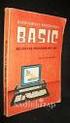 BÖLÜM 9: Fonksiyonlara dizi aktarma Fonksiyonlara dizi aktarmak değişken aktarmaya benzer. Örnek olarak verilen öğrenci notlarını ekrana yazan bir program kodlayalım. Fonksiyon prototipi yazılırken, dizinin
BÖLÜM 9: Fonksiyonlara dizi aktarma Fonksiyonlara dizi aktarmak değişken aktarmaya benzer. Örnek olarak verilen öğrenci notlarını ekrana yazan bir program kodlayalım. Fonksiyon prototipi yazılırken, dizinin
OYUNCU SAYISI Oyun bir çocuk taraf ndan oynanabilece i gibi, farkl yafl gruplar nda 2-6 çocuk ile de oynanabilir.
 OYUNCA IN ADI Akl nda Tut YAfi GRUBU 4-6 yafl OYUNCU SAYISI Oyun bir çocuk taraf ndan oynanabilece i gibi, farkl yafl gruplar nda 2-6 çocuk ile de oynanabilir. GENEL KURALLAR Çocuklar n görsel belle inin
OYUNCA IN ADI Akl nda Tut YAfi GRUBU 4-6 yafl OYUNCU SAYISI Oyun bir çocuk taraf ndan oynanabilece i gibi, farkl yafl gruplar nda 2-6 çocuk ile de oynanabilir. GENEL KURALLAR Çocuklar n görsel belle inin
(ÖSS ) ÇÖZÜM 2:
 MTEMT K PROLEMLER - II ÖRNEK : ve kentlerinden saatteki h zlar s ras yla V ve V olan (V > V ) iki araç, birbirlerine do ru 2 2 ayn anda hareket ederlerse saat sonra karfl lafl yorlar. u araçlar ayn kentlerden
MTEMT K PROLEMLER - II ÖRNEK : ve kentlerinden saatteki h zlar s ras yla V ve V olan (V > V ) iki araç, birbirlerine do ru 2 2 ayn anda hareket ederlerse saat sonra karfl lafl yorlar. u araçlar ayn kentlerden
BQ360 Modbus Dijital Giriş 24 Kanal. Kullanım Kılavuzu. Doküman Versiyon: 1.2 01.02.2016 BQTEK
 Modbus Dijital Giriş 24 Kanal Kullanım Kılavuzu Doküman Versiyon: 1.2 01.02.2016 BQTEK İçindekiler İçindekiler... 2 1. Cihaz Özellikleri... 3 2. Genel Bilgi... 4 2.1. Genel Görünüm... 4 2.3 Cihaz Boyutları...
Modbus Dijital Giriş 24 Kanal Kullanım Kılavuzu Doküman Versiyon: 1.2 01.02.2016 BQTEK İçindekiler İçindekiler... 2 1. Cihaz Özellikleri... 3 2. Genel Bilgi... 4 2.1. Genel Görünüm... 4 2.3 Cihaz Boyutları...
META TRADER 4 MOBİL İŞLEM PLATFORMLARI KULLANMA KILAVUZU 1. KURULUM
 META TRADER 4 MOBİL İŞLEM PLATFORMLARI KULLANMA KILAVUZU 1. KURULUM Meta Trader 4 mobil işlem platformunu cihazınıza kurmak için öncelikle uygulama marketine giriş yapmanız gerekmektedir. Girişin ardından
META TRADER 4 MOBİL İŞLEM PLATFORMLARI KULLANMA KILAVUZU 1. KURULUM Meta Trader 4 mobil işlem platformunu cihazınıza kurmak için öncelikle uygulama marketine giriş yapmanız gerekmektedir. Girişin ardından
İSTANBUL TİCARET ÜNİVERSİTESİ BİLGİSAYAR MÜHENDİSLİĞİ BÖLÜMÜ BİLGİSAYAR SİSTEMLERİ LABORATUARI YÜZEY DOLDURMA TEKNİKLERİ
 İSTANBUL TİCARET ÜNİVERSİTESİ BİLGİSAYAR MÜHENDİSLİĞİ BÖLÜMÜ BİLGİSAYAR SİSTEMLERİ LABORATUARI YÜZEY DOLDURMA TEKNİKLERİ Deneyde dolu alan tarama dönüşümünün nasıl yapıldığı anlatılacaktır. Dolu alan tarama
İSTANBUL TİCARET ÜNİVERSİTESİ BİLGİSAYAR MÜHENDİSLİĞİ BÖLÜMÜ BİLGİSAYAR SİSTEMLERİ LABORATUARI YÜZEY DOLDURMA TEKNİKLERİ Deneyde dolu alan tarama dönüşümünün nasıl yapıldığı anlatılacaktır. Dolu alan tarama
Braillino Başvuru Kitapçığı Sürüm 4.0 Lütfen bu başvuru kitapçığıyla birlikte paketinizde bulunan kullanıcı kılavuzunu da gözden geçirin.
 Braillino Başvuru Kitapçığı Sürüm 4.0 Lütfen bu başvuru kitapçığıyla birlikte paketinizde bulunan kullanıcı kılavuzunu da gözden geçirin. Kabartma hücrelerin arka tarafında orta kısımda 2 adet aralık tuşu
Braillino Başvuru Kitapçığı Sürüm 4.0 Lütfen bu başvuru kitapçığıyla birlikte paketinizde bulunan kullanıcı kılavuzunu da gözden geçirin. Kabartma hücrelerin arka tarafında orta kısımda 2 adet aralık tuşu
Pikatel Airmax Web Arayüzü
 Pikatel Airmax Web Arayüzü Modemi, kutunun içerisinden ç kan cd ile değil de web arayüzünden kurmak için aşağ daki ad mlar takip ediniz. Önerilen cd ile kurulumdur. Pikatel Airmax web arayüzü, ADSL2+ operatör
Pikatel Airmax Web Arayüzü Modemi, kutunun içerisinden ç kan cd ile değil de web arayüzünden kurmak için aşağ daki ad mlar takip ediniz. Önerilen cd ile kurulumdur. Pikatel Airmax web arayüzü, ADSL2+ operatör
MICROSOFT OFFICE WORD 2010 ÖRNEK TEST SORULARI
 MICROSOFT OFFICE WORD 2010 ÖRNEK TEST SORULARI 1-) Word 2010 nedir? A-) Hesap Programıdır B-) Tablo - Grafik Programıdır C-) Kelime İşlem Programıdır D-) İşletim Sistemidir 2-) Microsoft Word 2007 programında
MICROSOFT OFFICE WORD 2010 ÖRNEK TEST SORULARI 1-) Word 2010 nedir? A-) Hesap Programıdır B-) Tablo - Grafik Programıdır C-) Kelime İşlem Programıdır D-) İşletim Sistemidir 2-) Microsoft Word 2007 programında
Rastgele Bir Say Seçme ya da Olas l k Nedir
 Rastgele Bir Say Seçme ya da Olas l k Nedir B irçok yaz mda olas l k sorusu sordum. Bu yaz mda soru sormayaca m, sadece olas l n matematiksel tan m n verece im. 1, 2, 3, 4, 5, 6, 7, 8 ve 9 say lar aras
Rastgele Bir Say Seçme ya da Olas l k Nedir B irçok yaz mda olas l k sorusu sordum. Bu yaz mda soru sormayaca m, sadece olas l n matematiksel tan m n verece im. 1, 2, 3, 4, 5, 6, 7, 8 ve 9 say lar aras
Hızlı Başlangıç Rehberi. Türkçe VTE-1016
 Hızlı Başlangıç Rehberi Türkçe VTE-1016 7025693 1 Artık başlayabiliriz! Kontrol cihazınızı PlayStation TV sisteminize bağlama PS TV sisteminizle birlikte DUALSHOCK 3 veya DUALSHOCK 4 kablosuz kontrol cihazınızı
Hızlı Başlangıç Rehberi Türkçe VTE-1016 7025693 1 Artık başlayabiliriz! Kontrol cihazınızı PlayStation TV sisteminize bağlama PS TV sisteminizle birlikte DUALSHOCK 3 veya DUALSHOCK 4 kablosuz kontrol cihazınızı
içinde seçilen noktan n birinci koordinat birincinin geldi i saati, ikinci koordinat ysa
 Tuhaf Bir Buluflma O las l k kuram ilkokullarda bile okutulabilecek kerte basit ve zevklidir. ABD de kimi okullarda 9 yafl ndaki çocuklara bile okutuluyor olas l k kuram. Basit olas l k kuram n anlamak
Tuhaf Bir Buluflma O las l k kuram ilkokullarda bile okutulabilecek kerte basit ve zevklidir. ABD de kimi okullarda 9 yafl ndaki çocuklara bile okutuluyor olas l k kuram. Basit olas l k kuram n anlamak
elero VarioTec-868 JA VarioTec-868 RM Kullan m k lavuzu Lütfen kullan m k lavuzunu saklay n z!
 VarioTec-868 JA VarioTec-868 RM elero Kullan m k lavuzu Lütfen kullan m k lavuzunu saklay n z! elpa elektrik pancur tic. Postane Mah.G46.Sok. Tellikent 20, Pk. 40 81700 Tuzla elpa@bilgeonline.com www.elero.com.tr
VarioTec-868 JA VarioTec-868 RM elero Kullan m k lavuzu Lütfen kullan m k lavuzunu saklay n z! elpa elektrik pancur tic. Postane Mah.G46.Sok. Tellikent 20, Pk. 40 81700 Tuzla elpa@bilgeonline.com www.elero.com.tr
elero MemoTec Kullanım talimatı Lütfen kullanım talimatını saklayınız!
 MemoTec elero Kullanım talimatı Lütfen kullanım talimatını saklayınız! elero GmbH Antriebstechnik Linsenhofer Str. 59 63 D-72660 Beuren info@elero.de www.elero.com 309020 Nr. 18 100.3001/0604 çindekiler
MemoTec elero Kullanım talimatı Lütfen kullanım talimatını saklayınız! elero GmbH Antriebstechnik Linsenhofer Str. 59 63 D-72660 Beuren info@elero.de www.elero.com 309020 Nr. 18 100.3001/0604 çindekiler
11. SINIF KONU ANLATIMLI. 2. ÜNİTE: KUVVET ve HAREKET 4. KONU AĞIRLIK MERKEZİ - KÜTLE MERKEZİ ETKİNLİK ÇÖZÜMLERİ
 11. SINIF KNU ANLATIMLI 2. ÜNİTE: KUVVET ve HAREKET 4. KNU AĞIRLIK MERKEZİ - KÜTLE MERKEZİ ETKİNLİK ÇÖZÜMLERİ 2 2. Ünite 4. Konu 3. A rl k Merkezi - Kütle Merkezi A nn Çözümleri su 1. BM fiekil I fiekil
11. SINIF KNU ANLATIMLI 2. ÜNİTE: KUVVET ve HAREKET 4. KNU AĞIRLIK MERKEZİ - KÜTLE MERKEZİ ETKİNLİK ÇÖZÜMLERİ 2 2. Ünite 4. Konu 3. A rl k Merkezi - Kütle Merkezi A nn Çözümleri su 1. BM fiekil I fiekil
in Kullanımı tamamlamış gerçekleştirmiş
 in Kullanımı u doküman MasteringPhysics sitesine kayıt işlemlerini tamamlamış ve derse kayıt işlemini gerçekleştirmiş olan öğrencilere MasteringPhysics i nasıl kullanacaklarını ayrıntılı olarak açıklamaktadır.
in Kullanımı u doküman MasteringPhysics sitesine kayıt işlemlerini tamamlamış ve derse kayıt işlemini gerçekleştirmiş olan öğrencilere MasteringPhysics i nasıl kullanacaklarını ayrıntılı olarak açıklamaktadır.
ÜN TE II L M T. Limit Sa dan ve Soldan Limit Özel Fonksiyonlarda Limit Limit Teoremleri Belirsizlik Durumlar Örnekler
 ÜN TE II L M T Limit Sa dan ve Soldan Limit Özel Fonksiyonlarda Limit Limit Teoremleri Belirsizlik Durumlar Örnekler MATEMAT K 5 BU BÖLÜM NELER AMAÇLIYOR? Bu bölümü çal flt n zda (bitirdi inizde), *Bir
ÜN TE II L M T Limit Sa dan ve Soldan Limit Özel Fonksiyonlarda Limit Limit Teoremleri Belirsizlik Durumlar Örnekler MATEMAT K 5 BU BÖLÜM NELER AMAÇLIYOR? Bu bölümü çal flt n zda (bitirdi inizde), *Bir
Önsav 1. Her fley yukardaki gibi olsun. {ƒ 1 (V) g 1 (W) : V X, W Y, V ve W aç k}
 Kapak Konusu: Topoloji Çarp m Topolojisi Bu yaz da topolojik uzaylar n kartezyen çarp m n do al bir topolojik uzay yap s yla donataca z. E er ve topolojik uzaylarsa, üzerine en do al topolojik yap, herhalde,
Kapak Konusu: Topoloji Çarp m Topolojisi Bu yaz da topolojik uzaylar n kartezyen çarp m n do al bir topolojik uzay yap s yla donataca z. E er ve topolojik uzaylarsa, üzerine en do al topolojik yap, herhalde,
Uzaktan Kumanda (Yalnızca Belirli Modellerde)
 Uzaktan Kumanda (Yalnızca Belirli Modellerde) Kullanıcı Kılavuzu Copyright 2006 Hewlett-Packard Development Company, L.P. Microsoft ve Windows, Microsoft Corporation kuruluşunun ABD'de tescilli ticari
Uzaktan Kumanda (Yalnızca Belirli Modellerde) Kullanıcı Kılavuzu Copyright 2006 Hewlett-Packard Development Company, L.P. Microsoft ve Windows, Microsoft Corporation kuruluşunun ABD'de tescilli ticari
Bu bölümde, bugüne dek ancak rüyalar n zda görece inizi
 Ek 3. Sonsuz Küçük Eleman Bu bölümde, bugüne dek ancak rüyalar n zda görece inizi tahmin edece iniz bir numara gerçeklefltirece iz: 3/5, 7/9, 4/5 ve 3 gibi kesirli say lara bir eleman ekleyece iz. Miniminnac
Ek 3. Sonsuz Küçük Eleman Bu bölümde, bugüne dek ancak rüyalar n zda görece inizi tahmin edece iniz bir numara gerçeklefltirece iz: 3/5, 7/9, 4/5 ve 3 gibi kesirli say lara bir eleman ekleyece iz. Miniminnac
Geçen bölümde, Zorn Önsav varsay larak yis ralama Teoremi
 25. Hausdorff Zincir Teoremi ve Zorn Önsav n n Kan t Tolga Karayayla Geçen bölümde, Zorn Önsav varsay larak yis ralama Teoremi ve yis ralama Teoremi varsay larak Seçim Aksiyomu kan tland. Bu bölümde önce
25. Hausdorff Zincir Teoremi ve Zorn Önsav n n Kan t Tolga Karayayla Geçen bölümde, Zorn Önsav varsay larak yis ralama Teoremi ve yis ralama Teoremi varsay larak Seçim Aksiyomu kan tland. Bu bölümde önce
Ç FT BANTLI GSM TELEFONU SGH-T500 KULLANICI KILAVUZU ELECTRONICS. Printed in Korea Code No.: GH68-03575A Turkish. 03/2003. Rev.1.0
 Ç FT BANTLI GSM TELEFONU SGH-T500 KULLANICI KILAVUZU ELECTRONICS World Wide Web www.samsungmobile.com Printed in Korea Code No.: GH68-03575A Turkish. 03/2003. Rev.1.0 GLOBAL SYSTEMS FOR MOBILE COMMUNICATIONS
Ç FT BANTLI GSM TELEFONU SGH-T500 KULLANICI KILAVUZU ELECTRONICS World Wide Web www.samsungmobile.com Printed in Korea Code No.: GH68-03575A Turkish. 03/2003. Rev.1.0 GLOBAL SYSTEMS FOR MOBILE COMMUNICATIONS
Yeniflemeyen Zarlar B:
 Yeniflemeyen Zarlar Ahmet, Belgün den daha uzun boyluysa, Belgün de Cemal den daha uzun boyluysa, Ahmet, Cemal den daha uzun boyludur, önermesi hiç kuflkusuz do rudur. Çünkü A > B ve B > C eflitsizliklerinden,
Yeniflemeyen Zarlar Ahmet, Belgün den daha uzun boyluysa, Belgün de Cemal den daha uzun boyluysa, Ahmet, Cemal den daha uzun boyludur, önermesi hiç kuflkusuz do rudur. Çünkü A > B ve B > C eflitsizliklerinden,
6. SINIF MATEMAT K DERS ÜN TELEND R LM fi YILLIK PLAN
 SAYILAR Kümeler 6. SINIF MATEMAT K DERS ÜN TELEND R LM fi YILLIK PLAN 1. Bir kümeyi modelleri ile belirler, farkl temsil biçimleri ile gösterir. Belirli bir kümeyi temsil ederken afla da belirtilen bafll
SAYILAR Kümeler 6. SINIF MATEMAT K DERS ÜN TELEND R LM fi YILLIK PLAN 1. Bir kümeyi modelleri ile belirler, farkl temsil biçimleri ile gösterir. Belirli bir kümeyi temsil ederken afla da belirtilen bafll
ÜN TE III SUNU PROGRAMI
 ÜN TE III SUNU PROGRAMI A. BAfiLANGIÇ 1. Sunu Uygulamas yla lk Ad mlar a. Sunu uygulamas n açma b. Mevcut sunu belgesini açma c. Birden fazla sunu belgesini açma ç. Yeni bir sunu belgesi açma d. Sunu belgesini
ÜN TE III SUNU PROGRAMI A. BAfiLANGIÇ 1. Sunu Uygulamas yla lk Ad mlar a. Sunu uygulamas n açma b. Mevcut sunu belgesini açma c. Birden fazla sunu belgesini açma ç. Yeni bir sunu belgesi açma d. Sunu belgesini
5. ÜN TE: SUNU YAPIYORUM. Süre: 9 ders saati Ünite De erlendirme: 2 ders saati
 5. ÜN TE: SUNU YAPIYORUM Süre: 9 ders saati Ünite De erlendirme: 2 ders saati Kazanımlar 5.1. Metinleri, grafikleri, filmleri ve sesleri kullanman n alg y ve iletiflimi nas l de ifltirdi ini fark eder.
5. ÜN TE: SUNU YAPIYORUM Süre: 9 ders saati Ünite De erlendirme: 2 ders saati Kazanımlar 5.1. Metinleri, grafikleri, filmleri ve sesleri kullanman n alg y ve iletiflimi nas l de ifltirdi ini fark eder.
Araflt rma modelinin oluflturulmas. Veri toplama
 21 G R fi Araflt rman n amac na ba l olarak araflt rmac ayr ayr nicel veya nitel yöntemi kullanabilece i gibi her iki yöntemi bir arada kullanarak da araflt rmas n planlar. Her iki yöntemin planlama aflamas
21 G R fi Araflt rman n amac na ba l olarak araflt rmac ayr ayr nicel veya nitel yöntemi kullanabilece i gibi her iki yöntemi bir arada kullanarak da araflt rmas n planlar. Her iki yöntemin planlama aflamas
Evrak Ekle. Kurum İçi Giden Evrak Ekleme. Kırmızı renker; doldurulması zorunlu alanları ifade etmektedir. İleri Geri tarihli işlem yapılamamaktadır.
 Evrak Ekle Kurum İçi Giden Evrak Ekleme Kırmızı renker; doldurulması zorunlu alanları ifade etmektedir. İleri Geri tarihli işlem yapılamamaktadır. İçyazı No sistem tarafından otomatik verilmekte, müdahale
Evrak Ekle Kurum İçi Giden Evrak Ekleme Kırmızı renker; doldurulması zorunlu alanları ifade etmektedir. İleri Geri tarihli işlem yapılamamaktadır. İçyazı No sistem tarafından otomatik verilmekte, müdahale
BİLİŞİM TEKNOLOJİLERİ DERSİ WORD 2007 SORULARI
 1-) Word nedir? Hesap Programıdır Tablo - Grafik Programıdır Kelime İşlem Programıdır İşletim Sistemidir BİLİŞİM TEKNOLOJİLERİ DERSİ WORD 2007 SORULARI 9-) Yandaki butonun görevi nedir? Kes Kopyala Yapıştır
1-) Word nedir? Hesap Programıdır Tablo - Grafik Programıdır Kelime İşlem Programıdır İşletim Sistemidir BİLİŞİM TEKNOLOJİLERİ DERSİ WORD 2007 SORULARI 9-) Yandaki butonun görevi nedir? Kes Kopyala Yapıştır
Bir önceki yaz da, n bir tek tamsay oldu unda n n sihirli
 Sihirli Kareler (II) Bir önceki yaz da, n bir tek tamsay oldu unda n n sihirli karelerin nas l yap laca n ö renmifltik. Bu yaz da n nin çift oldu u n n boyutlu sihirli kareleri ele alaca z. Her zaman yapt
Sihirli Kareler (II) Bir önceki yaz da, n bir tek tamsay oldu unda n n sihirli karelerin nas l yap laca n ö renmifltik. Bu yaz da n nin çift oldu u n n boyutlu sihirli kareleri ele alaca z. Her zaman yapt
PROXXON MF-70 CNC KİTİ
 PROXXON MF-70 CNC KİTİ Ürün Tanımı Proxxon MF-70 el kontrollü mikro frezenizi 3 eksenli CNC makinesine çevirir Proxxon MF-70 ile yapabildiğiniz her işlemi daha hızlı ve daha kolay yapmanızı sağlar Kolay
PROXXON MF-70 CNC KİTİ Ürün Tanımı Proxxon MF-70 el kontrollü mikro frezenizi 3 eksenli CNC makinesine çevirir Proxxon MF-70 ile yapabildiğiniz her işlemi daha hızlı ve daha kolay yapmanızı sağlar Kolay
Do ufl Üniversitesi Matematik Kulübü Matematik Bireysel Yar flmas 2004 Soru ve Yan tlar
 o ufl Üniversitesi Matematik Kulübü Matematik ireysel Yar flmas 2004 Soru ve Yan tlar Soru. S f rdan farkl bir a say s için sonsuz ondal klarla oluflan ifadesinin de eri nedir? ise, Soru 2. 0 < < 0 olmak
o ufl Üniversitesi Matematik Kulübü Matematik ireysel Yar flmas 2004 Soru ve Yan tlar Soru. S f rdan farkl bir a say s için sonsuz ondal klarla oluflan ifadesinin de eri nedir? ise, Soru 2. 0 < < 0 olmak
ELITE A.G. KS100/HEFM SICAK-SOĞUK ETĐKET BOY KESME VE ĐŞARETLEME MAKĐNASI KULLANIM KILAVUZU
 ELITE A.G. KS100/HEFM SICAK-SOĞUK ETĐKET BOY KESME VE ĐŞARETLEME MAKĐNASI KULLANIM KILAVUZU ANA EKRAN Makinenin şalteri açıldığında 5 sn boyunca açılış ekranı gelir. Daha sonra ana ekrana geçilir. Bu ekranda
ELITE A.G. KS100/HEFM SICAK-SOĞUK ETĐKET BOY KESME VE ĐŞARETLEME MAKĐNASI KULLANIM KILAVUZU ANA EKRAN Makinenin şalteri açıldığında 5 sn boyunca açılış ekranı gelir. Daha sonra ana ekrana geçilir. Bu ekranda
Fevzi Pafla Cad. Dr. Bar fl Ayd n. Virgül (,) 2. Baz k saltmalar n sonuna konur.
 2. Baz k saltmalar n sonuna konur. Dr. Bar fl Ayd n Fevzi Pafla Cad. 3. Say lardan sonra s ra bildirmek için konur. Sonucu ilân ediyorum: 1. Ali, 2. Kemal, 3. Can oldu. Hepsini tebrik ederim. Virgül (,)
2. Baz k saltmalar n sonuna konur. Dr. Bar fl Ayd n Fevzi Pafla Cad. 3. Say lardan sonra s ra bildirmek için konur. Sonucu ilân ediyorum: 1. Ali, 2. Kemal, 3. Can oldu. Hepsini tebrik ederim. Virgül (,)
Modem ve Yerel Ağ Kullanım Kılavuzu
 Modem ve Yerel Ağ Kullanım Kılavuzu Telif Hakkı 2009 Hewlett-Packard Development Company, L.P. Bu belgede yer alan bilgiler önceden haber verilmeksizin değiştirilebilir. HP ürünleri ve hizmetlerine ilişkin
Modem ve Yerel Ağ Kullanım Kılavuzu Telif Hakkı 2009 Hewlett-Packard Development Company, L.P. Bu belgede yer alan bilgiler önceden haber verilmeksizin değiştirilebilir. HP ürünleri ve hizmetlerine ilişkin
DEBUGER (Komut seti kontrol prosedürü)
 delab MultiDAS SANAL PLC Uygulaması delab müşterilerimizden Sayın Tayfur AYDIN ın Sanal PLC adını verdiği MultiDAS uygulaması için özenle hazırladığı ve paylaştığı dokümantasyonu ekte bulabilirsiniz. İlgili
delab MultiDAS SANAL PLC Uygulaması delab müşterilerimizden Sayın Tayfur AYDIN ın Sanal PLC adını verdiği MultiDAS uygulaması için özenle hazırladığı ve paylaştığı dokümantasyonu ekte bulabilirsiniz. İlgili
Kullanım kılavuzu HERE Maps
 Kullanım kılavuzu HERE Maps Baskı 1.0 TR HERE Maps HERE Maps, size etrafta neler olduğunu gösterir ve gitmek istediğiniz yere ulaşmanızı sağlar. Şunları yapabilirsiniz: Şehirleri, sokakları ve servisleri
Kullanım kılavuzu HERE Maps Baskı 1.0 TR HERE Maps HERE Maps, size etrafta neler olduğunu gösterir ve gitmek istediğiniz yere ulaşmanızı sağlar. Şunları yapabilirsiniz: Şehirleri, sokakları ve servisleri
Animasyon Tabanl Uygulamalar n Yeri ve Önemi
 Otomasyon Sistemleri E itiminde Animasyon Tabanl Uygulamalar n Yeri ve Önemi Murat Ayaz Kocaeli Üniversitesi Teknik E itim Fakültesi, Elektrik E itimi Koray Erhan Kocaeli Üniversitesi, Teknoloji Fakültesi,
Otomasyon Sistemleri E itiminde Animasyon Tabanl Uygulamalar n Yeri ve Önemi Murat Ayaz Kocaeli Üniversitesi Teknik E itim Fakültesi, Elektrik E itimi Koray Erhan Kocaeli Üniversitesi, Teknoloji Fakültesi,
Uluslararas De erleme K lavuz Notu, No.11 De erlemelerin Gözden Geçirilmesi
 K lavuz Notlar Uluslararas De erleme K lavuz Notu, No.11 De erlemelerin Gözden Geçirilmesi 1.0 Girifl 1.1 Bir de erlemenin gözden geçirilmesi, tarafs z bir hüküm ile bir De erleme Uzman n n çal flmas n
K lavuz Notlar Uluslararas De erleme K lavuz Notu, No.11 De erlemelerin Gözden Geçirilmesi 1.0 Girifl 1.1 Bir de erlemenin gözden geçirilmesi, tarafs z bir hüküm ile bir De erleme Uzman n n çal flmas n
Merkezi Sterilizasyon Ünitesinde Hizmet çi E itim Uygulamalar
 Merkezi Sterilizasyon Ünitesinde Hizmet çi E itim Uygulamalar Hmfl. Sevgili GÜREL Emekli, Ac badem Sa l k Grubu Ac badem Hastanesi, Merkezi Sterilizasyon Ünitesi, STANBUL e-posta: sgurkan@asg.com.tr H
Merkezi Sterilizasyon Ünitesinde Hizmet çi E itim Uygulamalar Hmfl. Sevgili GÜREL Emekli, Ac badem Sa l k Grubu Ac badem Hastanesi, Merkezi Sterilizasyon Ünitesi, STANBUL e-posta: sgurkan@asg.com.tr H
Bir önceki yaz da, yaz -tura oyununda yoksulun zengine karfl
 Zü ürt Tesellisi Bir önceki yaz da, yaz -tura oyununda yoksulun zengine karfl flans n n çok az oldu unu kan tlam flt k. Öyle ki, zengin sonsuz zengin oldu unda oyunu 1 olas l kla (yani yüzde yüz) kazanacakt
Zü ürt Tesellisi Bir önceki yaz da, yaz -tura oyununda yoksulun zengine karfl flans n n çok az oldu unu kan tlam flt k. Öyle ki, zengin sonsuz zengin oldu unda oyunu 1 olas l kla (yani yüzde yüz) kazanacakt
BİT ini Kullanarak Bilgiye Ulaşma ve Biçimlendirme (web tarayıcıları, eklentiler, arama motorları, ansiklopediler, çevrimiçi kütüphaneler ve sanal
 BİT ini Kullanarak Bilgiye Ulaşma ve Biçimlendirme (web tarayıcıları, eklentiler, arama motorları, ansiklopediler, çevrimiçi kütüphaneler ve sanal müzeler vb.) Bilgi ve iletişim teknolojileri, bilgiye
BİT ini Kullanarak Bilgiye Ulaşma ve Biçimlendirme (web tarayıcıları, eklentiler, arama motorları, ansiklopediler, çevrimiçi kütüphaneler ve sanal müzeler vb.) Bilgi ve iletişim teknolojileri, bilgiye
Setup Yardımcı Programı
 Setup Yardımcı Programı Kullanıcı Kılavuzu Copyright 2006 Hewlett-Packard Development Company, L.P. Bluetooth, sahibinin ticari markasıdır ve Hewlett-Packard Company tarafından lisanslı olarak kullanılmaktadır.
Setup Yardımcı Programı Kullanıcı Kılavuzu Copyright 2006 Hewlett-Packard Development Company, L.P. Bluetooth, sahibinin ticari markasıdır ve Hewlett-Packard Company tarafından lisanslı olarak kullanılmaktadır.
27 3.7.1 Sayfa Numarası Ekleme... 27 3.7.2 Üstbilgi Veya Altbilgi Ekleme...
 MICROSOFT WORD 2010 İçindekiler 1. Başlangıç... 5 1.1 Microsoft Word Yazılımı... 5 1.2 Klavye Kısayolları... 6 1.3 Yardım... 7 2. Temel İşlemler... 8 2.1 Yeni belge açma... 8 2.2 Var olan belgeyi açma...
MICROSOFT WORD 2010 İçindekiler 1. Başlangıç... 5 1.1 Microsoft Word Yazılımı... 5 1.2 Klavye Kısayolları... 6 1.3 Yardım... 7 2. Temel İşlemler... 8 2.1 Yeni belge açma... 8 2.2 Var olan belgeyi açma...
Ö RENME FAAL YET - 6 Ö RENME FAAL YET - 6 6. SLAYT LEMLER
 AMAÇ Ö RENME FAAL YET - 6 Bu faaliyette verilen bilgiler do rultusunda, sunuya ses ve görüntü dosyalar eklemeyi, sayfalar aras ndaki geçi leri düzenleyebilmeyi, nesnelere animasyonlar ekleyebilmeyi ö renecek,
AMAÇ Ö RENME FAAL YET - 6 Bu faaliyette verilen bilgiler do rultusunda, sunuya ses ve görüntü dosyalar eklemeyi, sayfalar aras ndaki geçi leri düzenleyebilmeyi, nesnelere animasyonlar ekleyebilmeyi ö renecek,
Türkçe PG191. LCD Monitör. H zl Bafllatma K lavuzu
 PG191 LCD Monitör H zl Bafllatma K lavuzu Güvenlik Bilgisi Monitörü ayarlamadan önce, paket ile birlikte gönderilen tüm belgeleri dikkatlice okuyunuz. Yang n veya elektrik çarpmas riskini önlemek için,
PG191 LCD Monitör H zl Bafllatma K lavuzu Güvenlik Bilgisi Monitörü ayarlamadan önce, paket ile birlikte gönderilen tüm belgeleri dikkatlice okuyunuz. Yang n veya elektrik çarpmas riskini önlemek için,
